|
|
|
|
 Far Far |
 WinNavigator WinNavigator |
 Frigate Frigate |
 Norton
Commander Norton
Commander |
 WinNC WinNC |
 Dos
Navigator Dos
Navigator |
 Servant
Salamander Servant
Salamander |
 Turbo
Browser Turbo
Browser |
|
|
 Winamp,
Skins, Plugins Winamp,
Skins, Plugins |
 Необходимые
Утилиты Необходимые
Утилиты |
 Текстовые
редакторы Текстовые
редакторы |
 Юмор Юмор |
|
|
|
File managers and best utilites |
Смена ip расширение для яндекс браузера
Как изменить айпи в яндекс браузере
Обновлено: 14 февраля 201814 февраля 2018 | Автор: Артём Чёрный

Если вам нужно зайти на какой-либо сервис под другим IP, то это можно сделать, используя специальные расширения, которые подходят для большинства современных браузеров. Однако стоит понимать, что в некоторых случаях вам придётся доплатить за возможности плагинов/расширений.
Анонимайзеры – это специальные расширения или плагины, что устанавливаются в браузер и делают ваше присутствие в сети анонимным, изменяя при этом IP-адрес. Так как процедура смены IP требует определённых затрат интернет-трафика и ресурсов системы, вам нужно приготовиться к тому, что компьютер может начать тупить, а веб-сайты плохо прогружаться.
Будьте внимательны при установке различных расширений и плагинов для своего браузера. Некоторые из них могут быть вредоносными, что в лучшем случае чревато постоянными показами рекламы на любых сайтах и даже на главной странице браузера. В худшем же случае есть риск взлома аккаунтов в социальных сетях и платёжных сервисах.
Способ 1: Расширения из магазина Google Chrome
Данный вариант отлично подойдёт для таких браузеров как , и (в случае с определёнными расширениями) . Лучше всего его применять только к браузеру от Google, так как в этой ситуации вероятность несовместимости практически исключена.
В качестве расширения, с помощью которого будет произведена смена IP будет рассмотрено Tunnello Next Gen VPN. Оно было выбрано, так как предоставляет своим пользователям бесплатный гигабайт трафика, который можно использовать в анонимном режиме (с изменённым IP). Также сервис не делает каких-либо ограничений по скорости загрузки страниц, так как разработчики позаботились о максимальной оптимизации.
Итак, инструкция по установке имеет следующий вид:
- Перейдите в магазин дополнений для браузера Chrome. Чтобы это сделать, достаточно просто вписать в адресной строке браузера «Магазин Google Chrome» и перейти по первой ссылке в поисковой выдаче.
- В левой верхней части интерфейса сайта расположена поисковая строка, где вам нужно только ввести название искомого расширения. В данном случае это «Tunnello Next Gen VPN».
- Напротив первого варианта в поисковой выдаче нажмите на кнопку «Установить».
- Подтвердите свои намерения, когда всплывёт окошко, запрашивающее подтверждение.
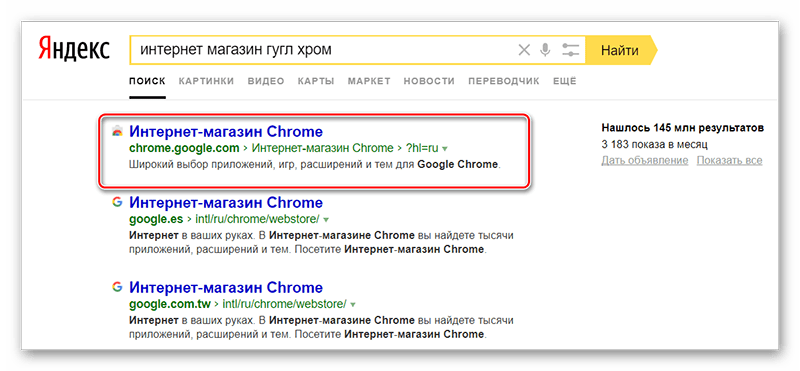
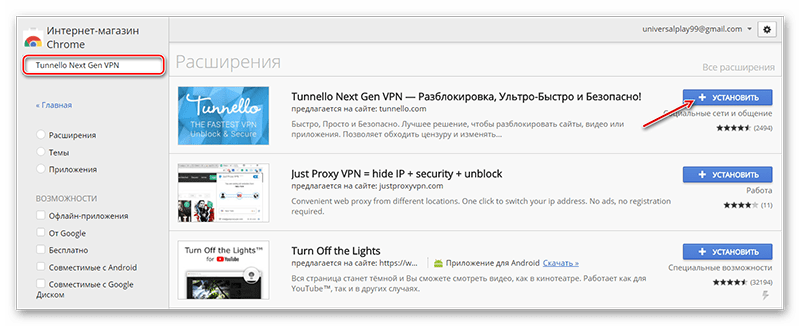
После установки вам нужно будет правильно настроить данный плагин и пройти регистрацию на его сайте. Сделать это можно, если следовать инструкции ниже:
- По завершении установки в верхней правой части появится иконка плагина. Если она не появилась, то закройте и снова откройте браузер. Нажмите по данной иконке, чтобы получить доступ к управлению.
- Появится небольшое окошко в правой части экрана, где будут расположены элементы управления. Здесь вы можете выбрать страну, нажав кнопку с выпадающим меню. По умолчанию будет выбрана Франция. Для большинства задач пользователю из стран СНГ Франция отлично подойдёт.
- Для начала работы нажмите на большую белую кнопку «GO».
- Вас перебросит на официальный сайт разработчиков, где нужно будет пройти регистрацию. Лучше всего её выполнить, используя аккаунт в или Google Plus, дабы избежать заполнения регистрационных полей. Для этого нажмите на кнопку нужной социальной сети и нажмите «ОК».
- Если у вас не сработал вход через социальные сети, то можно зарегистрироваться стандартным способом. Для этого просто придумайте себе пароль и напишите свой электронный адрес. Ввод нужно производить в поля с подписями «Email» и «Password». Нажмите на кнопку «Login or Registration».
- Теперь у вас создан аккаунт, используйте кнопку «Go home», чтобы перейти к дальнейшим настройкам. Можно также просто закрыть веб-сайт.
- Если вы регистрировались через email, проверьте свой электронный ящик. В нём должно быть письмо с ссылкой для подтверждения регистрации. Только после перехода по ней вы сможете свободно пользоваться данным плагином.
- Снова нажмите по иконке, расположенной в верхней правой части браузера. В выпавшей панели нужно использовать большую кнопку «GO». Дождитесь установки соединения с VPN.
- Чтобы отключится от соединения, нужно снова кликнуть по иконке расширения в трее браузера. В выпавшей панели нажмите по кнопки выключения.




Способ 2: Прокси для Mozilla Firefox
К сожалению, найти расширения для смены IP, которые бы без проблем работали с и при этом не требовали оплаты, очень сложно, поэтому для тех, кто использует этот браузер, рекомендуется обратить внимание на сервисы, предоставляющие различные прокси. Благо, он предоставляет широкие возможности по работе с прокси-сервисами.
Инструкция по настройке и использованию прокси в Mozilla Firefox выглядит таким образом:
- Для начала вам нужно найти сайт, где представлены свежие прокси-данные, которые необходимы для создания подключения. Так как прокси данные имеют свойство быстро устаревать рекомендуется использовать поисковик ( или ). Впишите в строку поиска что-то типа «Свежие прокси» и выберите какой-нибудь сайт, который находится на первых позиция[ в выдаче. Обычно на них размещаются актуальные и рабочие адреса.
- Перейдя на один из таких сайтов, вы увидите список различных цифр и точек по типу тех, что показаны на скриншоте ниже.
- Теперь откройте настройки Mozilla. Используйте иконку с тремя полосками в верхней правой части сайта. В появившемся окошке нажмите на иконку шестерни с подписью «Настройки».
- Долистайте открывшуюся страницу до самого конца, пока не наткнётесь на блок «Прокси-сервер». Нажмите там на кнопку «Настроить».
- В настройках прокси выберите пункт «Ручная настройка», что расположен под заголовком «Настройка прокси для доступа в Интернет».
- Напротив «HTTP прокси» впишите все цифры, которые идут до двоеточия. Цифры смотрите на сайте, на который вы перешли в первых шагах инструкции.
- В разделе «Порт» нужно указать номер порта. Обычно он идёт сразу после двоеточия.
- Если вам нужно будет отключить прокси, то в этом же окошке просто поставьте галочку напротив «Без прокси».


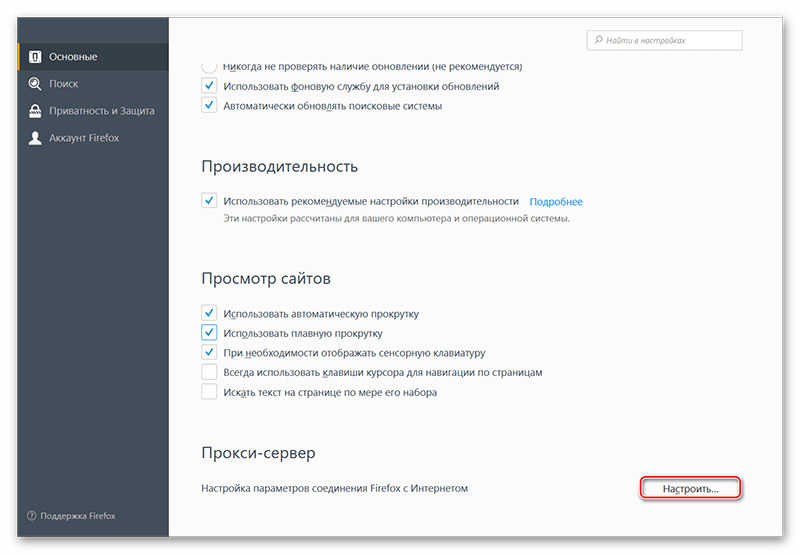
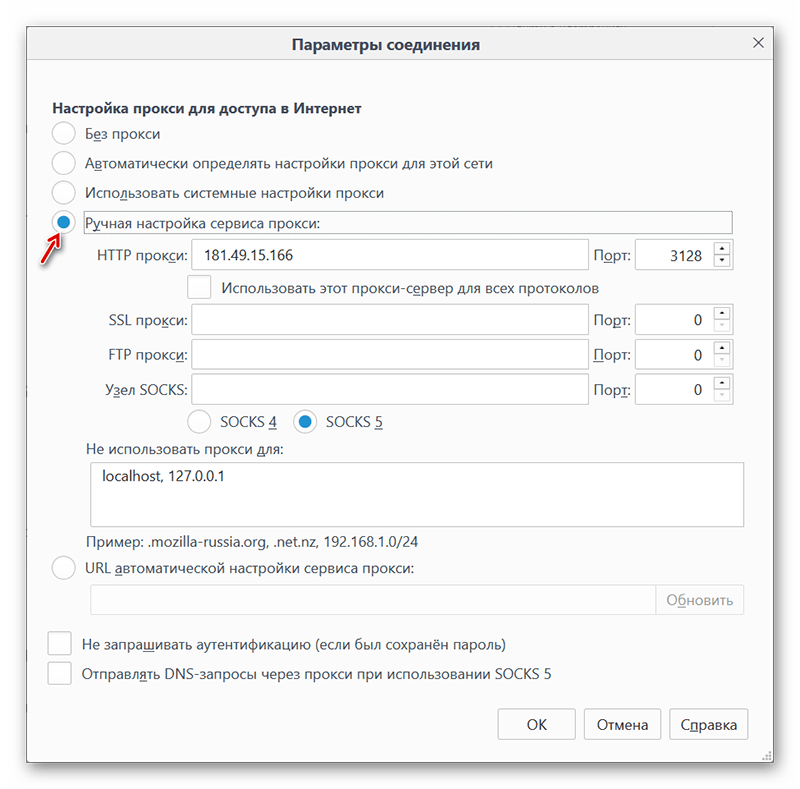
Способ 3: Только для новой Оперы
В новой версии Opera пользователи могут использовать уже встроенный в браузер VPN-режим, который, правда, работает сильно медленно, зато полностью бесплатен и не имеет каких-либо ограничений в использовании.
Чтобы включить данный режим в Opera, воспользуйтесь данной инструкцией:
- В новой вкладке браузера нажмите комбинацию клавиш Ctrl+Shift+N.
- Откроется окошко «Приватного просмотра». Обратите внимание на левую часть адресной строки. Там будет рядом с иконкой лупы небольшая надпись «VPN». Нажмите на неё.
- Появится окно настроек подключения. Для начала сдвиньте переключатель на отметку «Включить».
- Под надписью «Виртуальное местонахождение» выберите ту страну, где якобы расположен ваш компьютер. К сожалению, на данный момент список стран сильно ограничен.

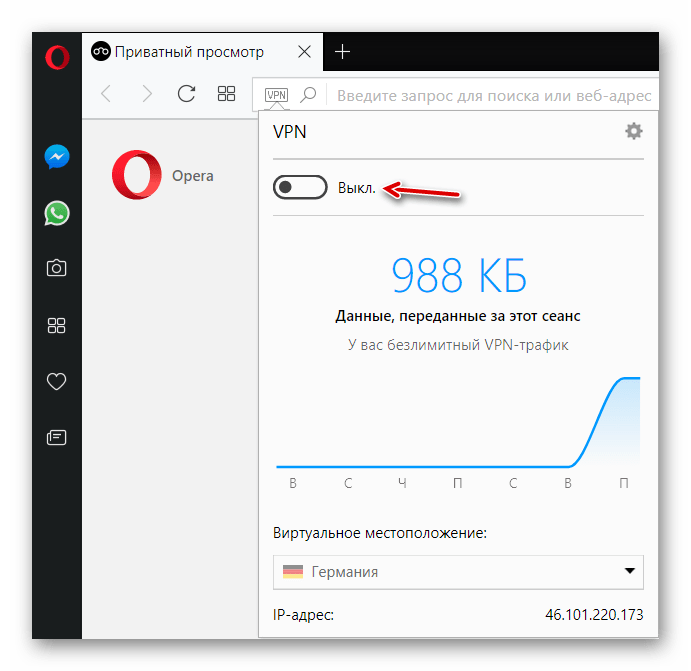
Способ 4: Прокси для Microsoft Edge
Пользователи нового браузера от Microsoft могут рассчитывать только на прокси-серверы, благодаря чему инструкция по смене IP для этого браузера становится похожей на аналогичную для Mozilla. Выглядит она следующим образом:
- В поисковике найдите сайты, которые предоставляют свежие прокси-данные. Сделать это можно вбив в поисковую строку Google или Яндекс примерно следующее «Свежие прокси».
- Перейдите на один из предложенных сайтов, где должны находиться списки цифр. Пример приложен на скриншоте.
- Теперь нажмите на иконку троеточия в верхнем правом углу. В выпавшем списке выберите «Параметры», что расположены в самом низу списка.
- Пролистайте список до тех пор, пока не наткнётесь на заголовок «Дополнительные параметры». Используйте кнопку «Просмотреть дополнительные параметры».
- Долистайте до заголовка «Настройки прокси-сервера». Нажмите на ссылку «Открыть параметры прокси-сервера».
- Откроется новое окно, где нужно найти заголовок «Настройка прокси вручную». Под ним находится параметр «Использовать прокси-сервер». Включите его.
- Теперь перейдите на сайт, где был представлен список прокси и скопируйте все чила до двоеточия в поле «Адрес».
- В поле «Порт» нужно скопировать числа, идущие после двоеточия.
- Для завершения настроек нажмите «Сохранить».

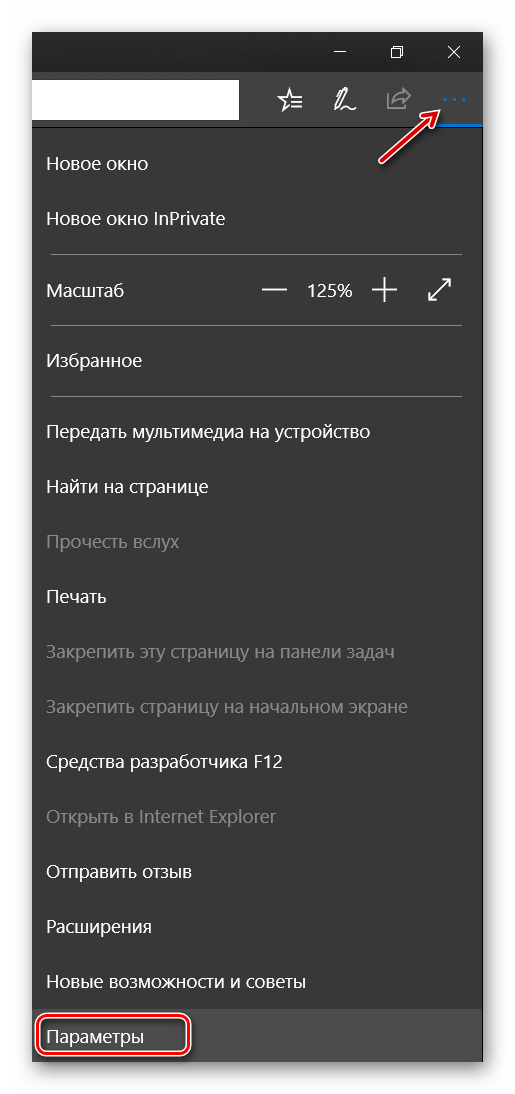


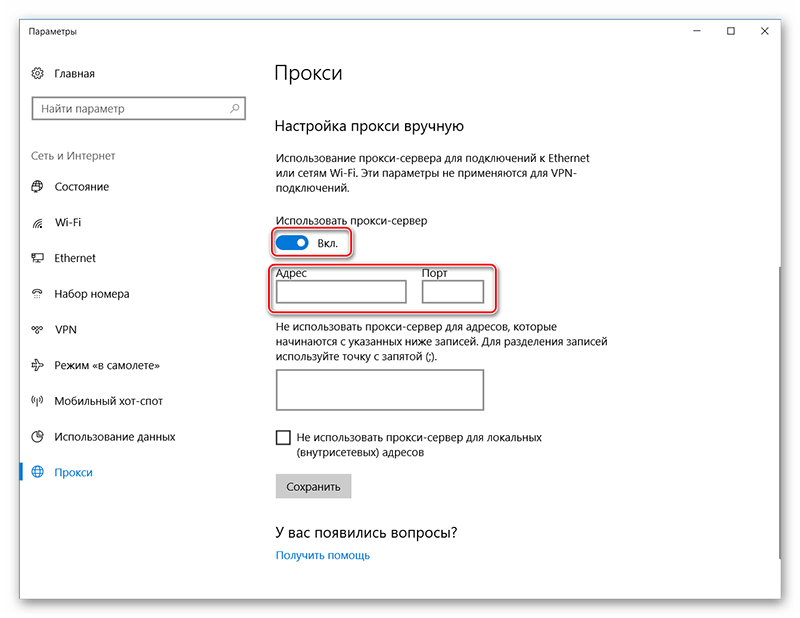
Способ 5: Настройка прокси в Internet Explorer
В уже устаревающем можно сменить IP только при помощи прокси. Инструкция по их настройке выглядит так:
- В поисковике найдите сайты с прокси-данными. Можно использовать запрос для поиска «Свежие прокси».
- После нахождения сайта с прокси-данными можно приступать непосредственно к настройке подключения. Нажмите на иконку шестерёнки в верхнем правом углу браузера. В выпавшем меню вам нужно найти и перейти в «Свойства браузера».
- Теперь перейдите во вкладку «Подключения».
- Найдите там блок «Настройка параметров локальной сети». Нажмите на «Настройка локальной сети».
- Откроется окно с настройками. Под «Прокси-сервер» найдите пункт «Использовать прокси-сервер для локальных подключений». Отметьте его галочкой.
- Снова перейдите на сайт, где вы нашли список прокси. Скопируйте числа до двоеточия в строку «Адрес», а числа после двоеточия в «Порт».
- Для применения нажмите «ОК».
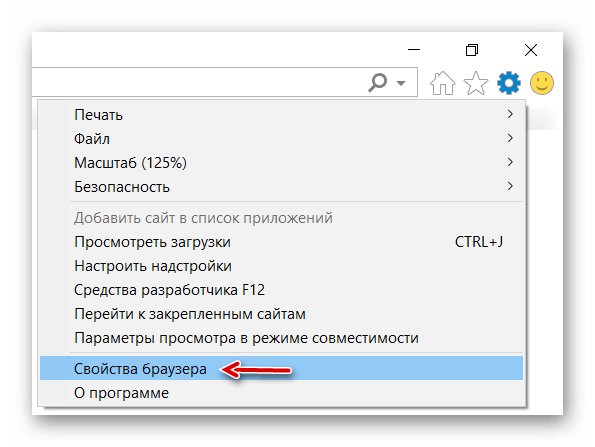


Как показывает практика, настроить VPN внутри браузера для смены IP несложно. Однако не стоит скачивать программы и расширения, предлагающих бесплатную смену IP в браузере из ненадёжных источников, так как есть вероятность нарваться на недоброжелателей.
Мы рады, что смогли помочь Вам в решении проблемы. Отблагодарите автора, поделитесь статьей в социальных сетях.Вконтакте
Одноклассники
Google+
Telegram
Задайте свой вопрос в комментариях, подробно расписав суть проблемы. Наши специалисты постараются ответить максимально быстро.
В этой статье мы приведём несколько простых способов быстро изменить айпи в Интернете.
Пользователям, у которых динамический IP-адрес, можно не читать статью. Им достаточно переподключиться к провайдеру: перезагрузить компьютер или роутер.
- Если вы не хотите светить свой IP на каком-то сайте или форуме.
- Если вас забанили по IP на каком-то форуме или в чате.
1 Установить браузер Tor. Этот браузер обеспечивает наивысшую возможную анонимность, в том числе, предоставляет IP-адреса разных стран.
Читайте .
2 Установить браузеры Opera или Яндекс браузер.В этих двух браузерах есть режим Turbo. Работает этот режим по идентичной технологии — пускает трафик через свои прокси-сервера. По анонимности режим Turbo значительно уступает браузеру Tor, однако ощутимо выигрывает по скорости.
При включении режима Turbo в Opera вы будете пользоваться ip-адресами Европы и США. При использовании режима Турбо в Яндекс Браузере вы будете выходить в Интернет через сервера Москвы.
Включение режима Opera Turbo
Заходим на 2ip.ru и проверяем IP:
Первый способ:
Второй способ:
Проверяем, зайдя на сайт 2ip.ru:
3 Ещё один удобный способ — установить в браузер расширение, изменяющее IP. Например — ZenMate ().
4 Четвёртый из доступных в наше время способов — это включить на смартфоне режим Переносная точка доступа Wi-Fi, затем отключить компьютер (ноутбук, нетбук, планшет) от сети роутера и подключить к Wi-Fi сети смартфона. При этом, вы выйдете в Интернет через вашего мобильного провайдера и соответственно будете иметь абсолютно другой внешний IP-адрес.
Подробная статья:
Browsec расширение – это крайне удобный инструмент для достижения максимального уровня анонимности. Особенное распространение набирают подобные сервера в условиях ограниченного доступа к некоторым ресурсам или повышенным требованиям к конфиденциальности. Сегодня VPN невероятно популярен в связи с блокировкой на Украине некоторых популярных сервисов: VK, Yandex, Mail Group и т.д. На самом деле блокировка – это еще не конец пользования сервисами, просто придется использовать вспомогательные инструменты, такие как Browsec.

Особенности Browsec VPN
Принцип действия приложения заключается в сокрытии вашего реального IP адреса, шифровке трафика, то есть перенаправлении его маршрута. Благодаря действию, ресурс будет думать, что пользователь заходит с другой страны и пропустит на заблокированный сайт. Здесь существует несколько нюансов, которые следует знать:
- Качество VPN – это важное условие комфортной работы, ведь часто на серверах наблюдаются какие-то провалы, лаги, прерывание соединения. В этом отношении Browsec достаточно качественный, подобные проявления встречаются крайне редко;
- Приложение легко в использовании, ведь поставляется в качестве расширения для браузера. Необходимо всего лишь установить его и сразу активируется VPN, но существуют некоторые желательные настройки;
- Сервис поставляется на бесплатном основании, но есть в нём расширение функционала для Premium пользователей. Основное отличие бесплатного и оплачиваемого аккаунта – это количество серверов в различных странах. Бесплатно можно подключиться к 4 вариантам IP из разных стран: Великобритания, Нидерланды, США и Сингапур.
- Позитивный момент в мультиплатформенности, расширение можно найти во всех популярных видах браузеров;
- Трафик шифруется – это позволяет быть уверенными, что пароли или какие-либо важные данные не будут перехвачены самим расширением или злоумышленниками, гарантируя некоторый уровень безопасности.
При использовании Browsec, и в целом VPN, существуют некоторые недостатки, которые следует просто учитывать:
- Изначально маршрутизатор настроен таким образом, чтобы получать доступ к сайтам по ближайшему пути к датацентру, по крайней мере пытается это осуществить. В данном случае задействуются другие страны, которые часто находятся достаточно далеко. Естественно, что скорость работы будет меньше, то есть ping значительно увеличивается;
- Недостаток всех VPN сервисов заключается в ограниченном уровне конфиденциальности. Если есть желание, то сервер может все равно определить ваш IP-адрес и проверить, действительно ли вы находитесь, например, в Нидерландах. Существует возможность предотвратить разоблачение, об этом будет указано в конце статьи;
- Не исключено, что вечерами, в моменты пиковой нагрузки, сервер будет выдавать периодические ошибки, особенно в условиях массового использования приложения.
Сервис Browsec позволяет обойти блокировки и установить высокий уровень конфиденциальности, надежности соединения. Он является одним из немногих расширений, которые предоставляют качественный доступ к ресурсу в бесплатном режиме. Неплохие альтернативы – это ZenMate, DotVPN, но скорость работы значительно ниже, а в первом варианте сразу оговаривается, что на демо-режиме скорость ограничена.
Browsec для Яндекс
Browsec Chrome, Яндекс и Opera построены на одном движке Webkit, который является свободным движком для создания обозревателей. Учитывая сходства в ядре не сложно предположить, что процесс установки для перечисленных браузеров идентичен.
Browsec расширение Яндекс полностью сходно с другими платформами, поэтому рассмотрим на примере Google Chrome и Яндекс, как активировать VPN. Принцип действия один и тот же, так как у Yandex нет собственного магазина расширений, поэтому нужно устанавливать сразу с магазина Google.
- Перейти в play market и ввести имя расширения Browsec либо перейти по ссылке ;
- Клик на кнопку справа «Добавить в Хром»;
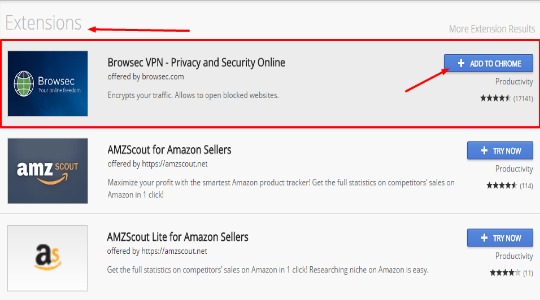
- Запустится процесс проверки, в ходе которого следует подтвердить намерение установить приложение;
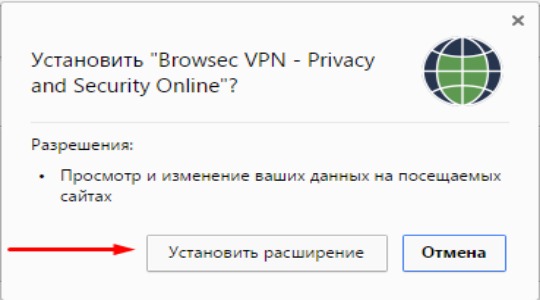
- Ничего не предпринимая более, VPN будет установлен и автоматически активирован выход в сеть через Великобританию или Нидерланды;
- Чтобы сменить страну необходимо кликнуть на расширение в верхнем правом углу, иконка имеет круглую форму, подобную планете;
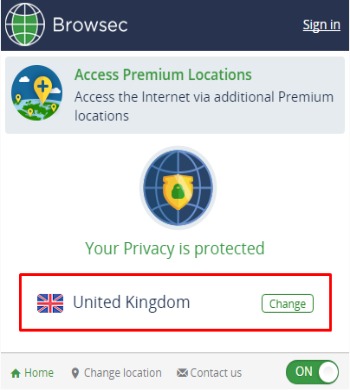
- В pop-up окне показывается страна, к которой подключено расширение и рядом кнопка «Сменить» (Change). Установите одну из доступных стран.
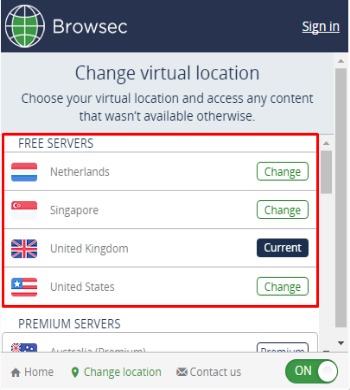
Browsec Firefox
Движок для Firefox несколько отличается, так как разработан индивидуально – Gecko, что делает его более гибким. Скачать Browsec VPN не составляет большого труда и для данного варианта браузера, но ссылка отличается. Чтобы установить расширение в Firefox необходимо:
- Перейдите в магазин аддонов для Мозилы и введите название расширения или воспользуйтесь ссылкой ;
- Клик на «Установить расширение»;
- После подтверждения установки и недлительного процесса, запустится VPN, аналогично описанному ранее способу.
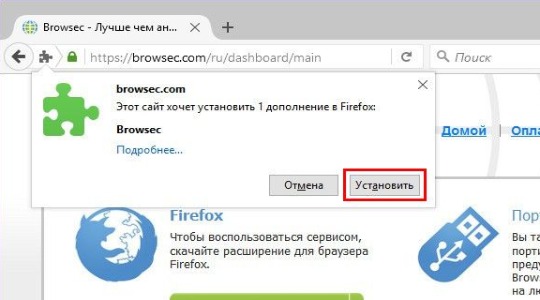
Разница в движке конечно же сказывается, но преимущественно на технической стороне производства расширения, то есть пользователь отличий не заметит.
Как установить Browsec со 100% конфиденциальностью?
Browsec Opera, Firefox и т.п. не позволяет добиться конфиденциальности сразу после установки, даже с учетом шифрации и перенаправления трафика. Причина в нескольких функциях, которые нужно ещё подправить для достижения результата:
- У ресурсов есть возможность получить ваш локальный IP адрес, то есть настоящий, при помощи WebRTC. Данный функционал необходимо отключить, иначе вас сможет без труда вычислить любой сайт. В Mozilla Firefox этот инструмент отключается в разделе «Плагины», для Google Chrome, Яндекс, Opera используя расширение WebRTC Leak Prevent. Также можно использовать WebRTC Control;
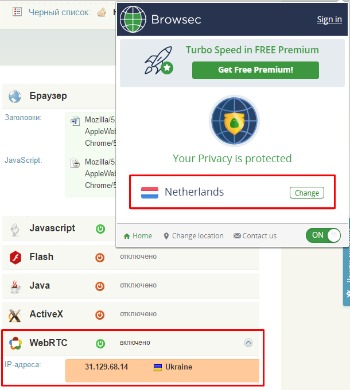
- Отключить Flash Player, так как он может получать и передавать некоторую нежелательную информацию;
- Установить характерный для страны язык не на самом ПК, а в браузере, что создает больший уровень доверия;
- Проверить, чтобы DNS и IP совпадали, то есть находились в одной стране, иначе возможна особая осторожность с такими пользователями;
- Перевести часовой пояс, при этом время можно указать необходимое для вас, но пояс по стране, откуда заливается трафик;
- Следует включить запрет на отслеживание, для этого: «Настройки» — разверните список «Дополнительные» — в разделе «Личные данные» установите флажок возле «Отправлять запрет на отслеживание…».
Увы, не всегда удается получить доступ ко всем сайтам, крайне редко, но единичные сайты уже заблокировали IP адреса расширения и попасть на ресурс не представляется доступным. Что же касается VK, Yandex, Mail – вы сможете войти на сайты без каких-либо ограничений и пользоваться ресурсами и в будущем.
Если у Вас остались вопросы по теме «Browsec – расширение для изменения IP адреса», то можете задать их в комментариях
Был ли материал для Вас полезным? Оставьте Ваш отзыв или поделитесь в соц. сетях:
 Загрузка...
Загрузка... Ссылка на расширение для смены : s: browsec en
отзыв и видео обзор здесь Ссылка на расширение для смены : s: browsec en Подходит для гугл хром и яндекс браузеров Ссылка на приложение: : QkBFUw Ссылка на то где посмотреть. Я - мама, жена и успешный интернет-предприниматель! Приглашаю в свою команду, активных, целеустремленных. Более подробно смотрите здесь : teach .ua proxy-2 Смотреть все видео Интернет и локальные сети : teach .ua c. Сменить айпи адрес компьютера. Поменять IP адрес компьютера. Как изменить айпи адрес компьютера. Программа. Как сменить IP адрес Как обойти блокировку сайта Как можно скрыть свое местоположение, изменить IP адрес. Как сменить регион в Яндекс и других поисковиках. Как бы мелочь, но для новичков, думаю, что пригодится, особ. Сегодня мы расскажем как изменить ip-адрес. Для начала откроем Google Chrome и перейдем на сайт 2ip . Запомним наш. СКАЧАТЬ С ЯНДЕКС ДИСКА CyberGhost 6 s: eoIFpb Platinum Hide IP СКАЧАТЬ С ЯНДЕКС ДИСКА s: NXpfYs. Как сменить IP адрес на компьютере за 5 секунд онлайн без сторонних программ. Инструкция по установке: Browsec. Ссылка на расширение для смены : s: browsec en Подходит для гугл хром и яндекс браузеров Ссылка на приложение: : QkBFUw Ссылка на то где посмотреть. Я - мама, жена и успешный интернет-предприниматель! Приглашаю в свою команду, активных, целеустремленных.
В разделе на вопрос Как поменять IP адрес в яндекс браузере?! заданный автором Александр лучший ответ это Никак, для этого есть опера тор )))Первоисточник http://joomlaforum.ru/index.php?topic=55271.0
Ответ от Troll Killer[гуру]А у тебя он Динамический или Статический
Ответ от 0xDD[гуру]Твой IP адрес меняется у провайдера, а не через браузер.
Ответ от Ѐиша[активный]ппц все глупые.... скачай в инете дополнение для яндекса....
Ответ от 2 ответа[гуру]Привет! Вот еще темы с нужными ответами:
Доброго дня!
Смена IP адреса требуется, обычно, когда нужно скрыть свое пребывание на том или ином сайте. Так же иногда бывает что тот или иной сайт не доступен из вашей страны, а сменив IP - его можно легко просмотреть. Ну и иногда за нарушение правил того или иного сайта (например, не посмотрели его правила и оставили комментарий запрещенной тематики) - администратор вас просто забанит по IP...
В этой небольшой статье я хотел рассказать о нескольких способах как сменить IP адрес компьютера (кстати, свой IP можно поменять на IP практически любой страны, например на американский...). Но обо всем по порядку...
Смена IP адреса - проверенные способы
Прежде, чем начать рассказывать о способах, нужно сделать пару важных замечаний. Попробую объяснить на своих словах саму суть вопроса данной статьи.
IP-адрес выдается каждому компьютеру подключенному к сети. У каждый страны есть свой диапазон IP-адресов. Зная IP-адрес компьютера и сделав соответствующие настройки, к нему можно подключиться и скачать с него любую информацию.
Теперь простой пример: ваш компьютер имеет российский IP-адрес, который был заблокирован на каком-то там сайте... Но этот сайт, например, может просмотреть компьютер, находящийся в Латвии. Логично, что ваш ПК может соединиться с ПК находящимся в Латвии, и попросить его, чтобы он загрузил информацию к себе, а затем передал ее вам - то есть выступил в роли посредника.
Такого посредника в интернете называют прокси-сервером (или просто: прокси, proxy). Кстати, у прокси-сервера есть свой IP-адрес и порт (на которой разрешено подключение).
Собственно, найдя нужный прокси сервер в нужной стране (т.е. узная его IP адрес и порт) - можно через него получить доступ к нужному сайту. Как это сделать и будет показано ниже (рассмотрим несколько способов).
Кстати, чтобы узнать свой IP адрес компьютера - можно воспользоваться каким-нибудь сервисом в интернете. Например, вот один из них:
Как узнать свой внутренний и внешний IP-адреса:
Способ №1 - турбо режим в Опер'е и Яндекс-браузере
Самый простой способ сменить IP-адрес компьютера (когда вам не важно какой страны у вас будет IP) - это воспользоваться турбо-режимом в Opera или Яндекс-браузере.
Рис. 1 Смена IP в браузере Опера со включенным турбо-режимом.
Способ №2 - настройка прокси-сервера конкретной страны в браузере (Firefox + Chrome)
Другое дело, когда нужно использовать IP конкретной страны. Для этого можно воспользоваться специальными сайтами для поиска прокси-серверов.
Таких сайтов достаточно много в интернете, довольно популярный, например, этот: http://spys.ru/ (кстати, обратите внимание на красную стрелку на рис. 2 - на таком сайте можно подобрать себе прокси-сервер практически в любой стране!).
Рис. 2 выбор IP-адреса по стране (spys.ru)
Далее просто копируете IP-адрес и порт.
Эта данные будут нужны при настройке браузера. Вообще, почти все браузеры поддерживают работу через прокси-сервер. Покажу на конкретном примере.
Firefox
Заходите в настройки сети браузера. Затем переходите в настройки параметров соединения Firefox с интернетом и выбираете значение "Ручная настройка сервиса прокси". Далее осталось ввести IP-адрес нужного прокси и его порт, сохранить настройки и обозревать интернет под новым адресом...
Рис. 3 Настройка Firefox
Chrome
В этом браузере эту настройку убрали подальше...
Сначала открываем страницу настроек браузера (Settings), далее в разделе "Сеть" жмем кнопку "Изменить настройки прокси...".
В открывшемся окне в разделе "Подключения" нажмите кнопку "Настройка сети" и в графе "Прокси-сервер" введите соответствующие значения (см. рис. 4).
Рис. 4 Настройка прокси в Chrome
Кстати, результат смены IP представлен на рис. 5.
Рис. 5 Аргентинский IP адрес...
Способ №3 - использование браузера TOR - все включено!
В тех случаях, когда неважно какой будет IP-адрес (просто нужно чтобы был не свой) и хотелось бы получить анонимность - можно использовать браузер TOR.
Фактически, разработчики браузера сделали так, что от пользователя вообще ничего не требуется: ни искать прокси, ни что-то там настраивать и т.д. Требуется просто запустить браузер, дождаться пока он соединиться и работать. Прокси-сервера он будет выбирать сам и вам не нужно ничего и никуда вводить!
TOR
Официальный сайт:
Популярный браузер для тех, кто хочет оставаться анонимным в сети интернет. Легко и быстро меняет ваш IP-адрес, позволяя заходить на ресурсы, где ваш IP был заблокирован. Работает во всех популярных ОС Windows: XP, Vista, 7, 8 (32 и 64 bits).
Кстати, построен на базе известного браузера - Firefox.
Рис. 6 Главное окно Tor Browser.
PS
На этом у меня все. Можно было бы, конечно, рассмотреть еще и дополнительные программы для скрытия реального IP (например, типа Hotstpot Shield), но в большинстве своем они идут с рекламными модулями (от которых потом придется чистить ПК). Да и перечисленных выше способов вполне достаточно в большинстве случаев.
Удачной работы!
Оцените статью: Поделитесь с друзьями!
Опубликовано 25 мая 2015 в рубрике «».
Социальные кнопки:
labirobi.tk
Как поменять страну в браузере яндекс
В связи с запретом средств на обход шлюзов некоторые из инструментов, перечисленных в этой статье, могут не функционировать на территории Российской Федерации с ноября 2017 года.
Возможно, это самый простой способ обойти замок. Все, что вам нужно сделать, это установить подключаемый модуль VPN для вашего браузера и включить эту функцию при работе с недоступными ресурсами в стране.
Все elemental: вы нажимаете кнопку - и расширение добавляет браузер в специальный режим, в котором географические ограничения не работают. После того, как вы закончите работу с разблокированным сайтом, вы можете просто отключить его - с помощью одной кнопки.
Преимущества . В дополнение к простоте этот метод удобен, потому что вам, вероятно, не нужно менять предпочтительный браузер. Наконец, популярные интернет-браузеры поддерживают подключаемые модули VPN. Кроме того, такие расширения шифруют трафик, который обеспечивает дополнительную защиту пользовательских данных в Интернете.
Недостатки . Хотя есть службы VPN, большинство работает для платных подписчиков.
Бесплатные плагины для VPN для Chrome
Бесплатные плагины для VPN для Firefox
Бесплатные плагины для Opera для Opera и Yandex.Browser
Некоторые браузеры могут обходить сторонние приложения из-за встроенной технологии VPN. Например, в популярной Opera вы можете включить настройки в разделе «Безопасность». Функция VPN также работает в мобильных версиях браузера: вы просто загружаете приложение на планшет или смартфон и наслаждаетесь Интернетом без ограничений.
Другие браузеры работают с заблокированными страницами за воротами. В основе этой технологии лежит сложная цепочка серверов, которая передает анонимно зашифрованный трафик. С помощью Tor Browser вы можете обойти ограничения Интернета без дополнительных настроек.
Преимущества . Бесплатные, простые в использовании и безопасные данные.
Недостатки . Если вы привыкли к Chrome, Firefox или чему-то еще, вы, вероятно, не хотите полностью переключаться на Tor или VPN-браузеры. В этом случае вы должны использовать несколько браузеров для разных задач.
Например, предположим, чтоВаш браузер не поддерживает плагины и не имеет встроенных возможностей VPN. Но вы не хотите менять его против другого, чтобы бороться с блокадами. В этом случае вам понадобится специальная программа VPN для Windows, MacOS, Android или iOS вместо плагина. Он работает так же, как и расширение, но не зависит от браузера. Вы можете загрузить такое программное обеспечение на страницах служб VPN.Преимущества . Программы VPN не только открываются, но также позволяют использовать приложения, недоступные в стране.
Недостатки . Вам необходимо загрузить и установить дополнительное программное обеспечение на своем устройстве. И, как уже упоминалось, не все, но многие услуги VPN оплачиваются.
Сайты популярных служб VPN
Еще один популярный способ просмотра заблокированных сайтов - через прокси. Это имя прокси-сервера, расположенного в другой стране, и перенаправляет ваш трафик через себя. Если желаемый сайт не заблокирован в этой стране, вы можете получить к нему доступ через прокси-сервер.
Для того, чтобы воспользоваться преимуществами этой технологии, вам нужно идти сайт прокси-сервис, чтобы выбрать сервер в стране, параметры (IP и порт) и добавить их в браузер в инструкции на веб-сайте ( например, на скриншоте).
Преимущества . С прокси-сервером вы можете отказаться от установки сторонних программ.
Недостатки . В общем, вы должны платить за хорошие прокси-серверы. Сайты с поддержкой прокси могут отображаться неправильно.
Примеры прокси-сервиса
Покажите своим друзьям, добавьте |
Ссылка на страницу с видео:
HTML-ссылка на страницу с видео:
Spielerein присоединение Код:Обновлено: 14 февраля 2018 г. 14. Февраль 2018 | Автор: Artem Black

Если вам нужно получить доступ к службе под другим IP-адресом, вы можете сделать это со специальными расширениями, которые подходят для большинства современных браузеров. Тем не менее, стоит отметить, что в некоторых случаях вам придется дополнительно оплачивать функции плагина / расширения.
Анонимайзеры - это специальные расширения или плагины, установленные в браузере, анонимные и изменяющиеся, когда вы находитесь в сетиЭто IP-адрес. Поскольку для процесса изменения IP требуется определенный объем интернет-трафика и системных ресурсов, вы должны быть готовы к тому, что может вызвать компьютер, и веб-страницы будут плохо загружены.
Будьте внимательны при установке разных расширений и плагинов для вашего браузера. Некоторые из них могут быть злонамеренными, что в лучшем случае подразумевает постоянную рекламу на всех страницах и даже на главной странице браузера. В худшем случае существует риск взлома учетных записей в социальных сетях и платежных услугах.
Способ 1: Расширения из магазина Google Chrome
Эта опция идеально подходит для таких браузеров, как и (для определенных расширений). Лучше всего применять его только в браузере Google, потому что в этой ситуации вероятность несовместимости практически невозможна.
Расширением, используемым для изменения IP-адреса, является Tunnello Next Gen VPN . Он был выбран потому, что он предоставляет своим пользователям бесплатный гигабайт трафика, который можно использовать в анонимном режиме (с измененным IP-адресом). Кроме того, служба не накладывает никаких ограничений на скорость загрузки страниц, так как разработчики позаботились о максимальной оптимизации.
Вот что выглядит инструкция установки:
- Перейдите в хранилище надстроек для браузера Chrome. Для этого просто введите Хранилище Google Chrome в адресной строке браузера и перейдите к первой ссылке в SERP.
- В левом верхнем углу интерфейса сайта находится строка поиска, где вам нужно только ввести имя требуемого расширения. В этом случае есть «Tunnello Next Gen VPN» .
- По сравнению с первым параметром в SERP нажмите кнопку Установить . Alt =
- Подтвердите свои намерения, когда всплывающее окно запросит подтверждение.
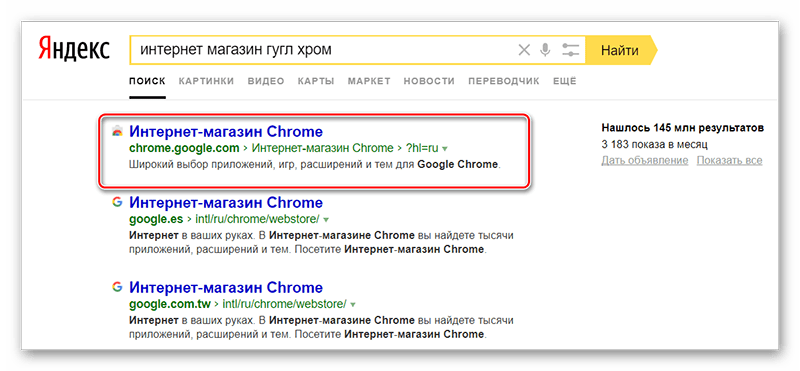
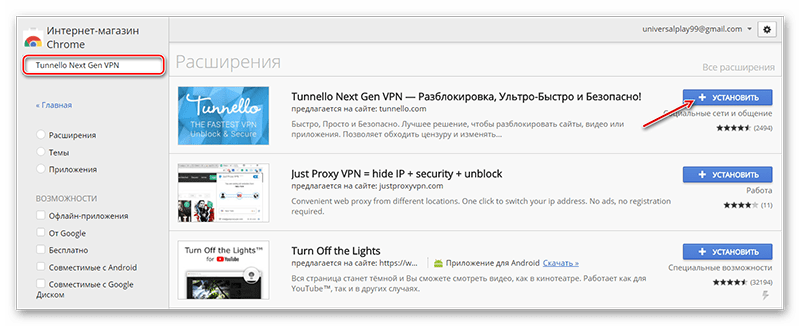
После установки вы должны правильно настроить этот плагин и зарегистрироваться на своем веб-сайте. Вы можете сделать это, выполнив следующие инструкции:
- Когда установка будет завершена, в правом верхнем углу появится значок подключаемого модуля. Если он не появляется, закройте и снова откройте браузер. Щелкните этот значок, чтобы получить доступ к элементу управления.
- В правой части экрана появится небольшое окно, где расположены элементы управления. Здесь вы можете выбрать страну, нажав на кнопку с выпадающим меню. По умолчанию выбрана Франция. Для большинства задач пользователь из стран СНГ Франция идеален.
- Нажмите на большую белую кнопку "GO" .
- Вы будете перенаправлены на официальный сайт разработчиков, где вам необходимо зарегистрироваться. Лучше всего сделать это с учетной записью или в Google Plus, чтобы не заполнять поля регистрации. Нажмите кнопку нужной социальной сети и нажмите OK .
- Если у вас нет доступа через социальные сети, вы можете зарегистрироваться стандартным способом. Для этого просто придумайте пароль и напишите свой адрес электронной почты. Запись должна быть сделана в полях с подписью «Электронная почта» и «Пароль» . Нажмите кнопку «Войти или зарегистрироваться» .
- После настройки учетной записи вы можете использовать кнопку «Перейти домой» , чтобы выполнить дополнительные настройки. Вы также можете закрыть сайт.
- Если вы зарегистрировались по электронной почте, проверьте свою учетную запись электронной почты. Для подтверждения регистрации должно быть письмо со ссылкой. Только после того, как вы перейдете через него, вы можете использовать этот плагин свободно.
- Щелкните значок в правом верхнем углу браузера. На скрытой панели вы должны использовать большую кнопку «GO» . Дождитесь подключения к VPN.
- Чтобы отключиться, вы должны снова щелкнуть значок расширения в области браузера. В скрытой панели нажмите кнопки выключения.




Способ 2. Прокси для Mozilla Firefox
К сожалению, очень сложно найти расширения для IP-изменений, которые работают без проблем и не требуют оплаты. Поэтому мы рекомендуем вам взглянуть на службы, которые разные прокси-серверы предоставляют пользователям этого браузера. К счастью, он предлагает способы работы с прокси-сервисом.
Как настроить и использовать прокси в Mozilla Firefox выглядит следующим образом:
- Для начала вам нужно найти место, в котором представлены свежие данные прокси, необходимые для создания соединения. Поскольку данные прокси быстро устаревают, рекомендуется использовать поисковую систему (или). Введите что-нибудь в строке поиска, например «Свежий прокси» , и выберите любую страницу, которая находится в первой позиции [доставки. Обычно они сами и текущие рабочие адреса.
- Нажмите на одну из этих страниц, чтобы увидеть список разных номеров и точек по типу, показанному на рисунке ниже.
- Теперь откройте настройки Mozilla. Используйте значок с тремя полосами в верхнем правом углу страницы. В появившемся окне щелкните значок шестеренки с сигнатурой «Настройки» .
- Долистайте откройте страницы до конца, пока не запустите блок "proxy" . Нажмите кнопку «Настроить» .
- В настройках прокси выберите «Ручная настройка» , которая находится под заголовком «Настройка прокси для доступа в Интернет» .
- Напротив, "http proxy" записывает все числа, которые появляются перед двоеточием. Цифры относятся к странице, на которой вы находитесь в первых нескольких шагах инструкций.
- В "port" вы должны указать номер порта. Обычно он поступает непосредственно в двоеточие.
- Если вам нужно отключить прокси-сервер, то в том же окне просто отметьте «Без прокси» .
р>

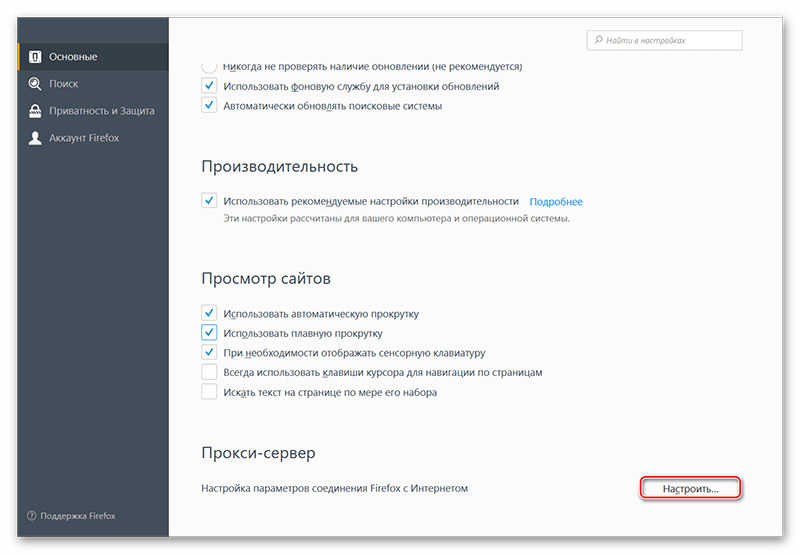
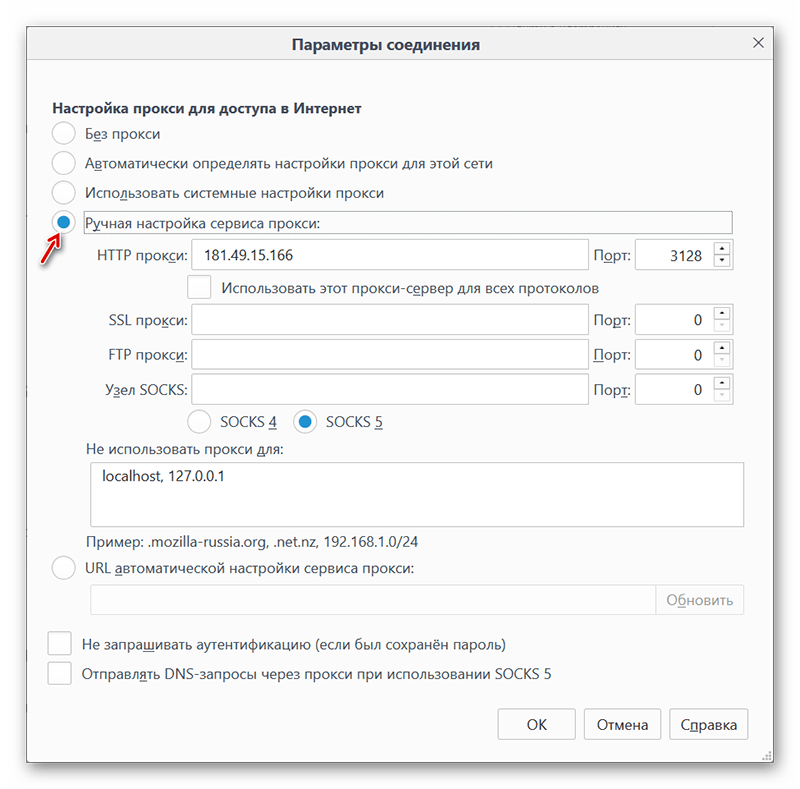
Метод 3: Только для новой оперы
Новая версия пользователей Opera уже может использовать встроенный браузер, однако режим VPN очень медленный, но полностью бесплатный и не имеет ограничений в использовании.
Чтобы включить этот режим в Opera, используйте следующие инструкции:
- В новой вкладке браузера нажмите Ctrl + Ctrl + Shift + N .
- Откройте окно Частный просмотр . Обратите внимание на левую сторону адресной строки. Это будет значок увеличительного стекла рядом с небольшой меткой «VPN» . Нажмите на нее.
- отобразит настройки подключения к окну. Сначала переместите переключатель на Включить .
- В «Виртуальное местоположение» выберите страну, где находится ваш компьютер. К сожалению, список стран на данный момент очень ограничен.

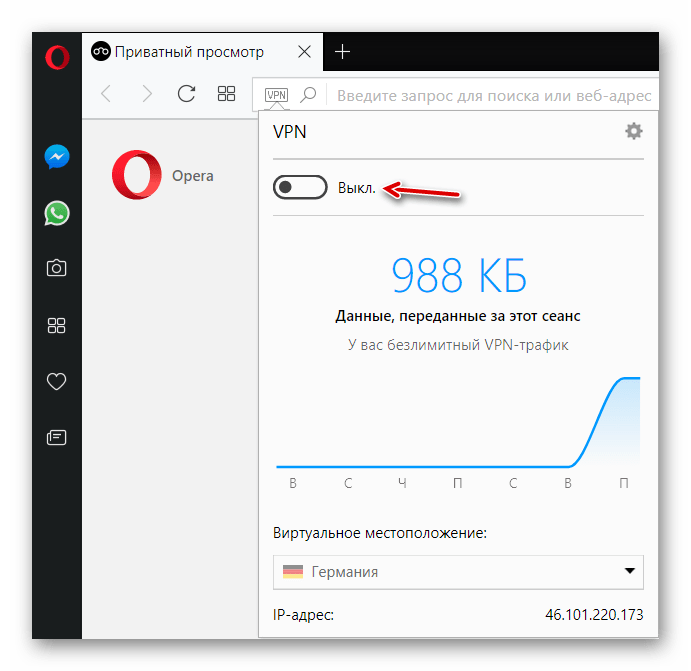
Метод 4: Microsoft Edge Proxy
Члены нового браузера от Microsoft могут полагаться только на прокси-серверы, поэтому для пользователей браузера IP изменяется аналогично Mozilla. Это выглядит так:
- Поиск в Интернете для сайтов, которые предоставляют новые данные прокси. Вы можете сделать это, нажав окно поиска Google или Yandex, используя «Свежий прокси» .
- Перейдите на один из предложенных сайтов, где вам это нужно.Есть списки номеров. Пример приведен на скриншоте.
- Теперь щелкните значок эллипса в правом верхнем углу. В раскрывающемся списке выберите «Параметры» в нижней части списка.
- Прокрутите список до тех пор, пока не увидите заголовок Дополнительные параметры . Используйте кнопку Показать дополнительные настройки .
- Прокрутите вниз до настроек прокси-сервера . Нажмите ссылку «Открыть прокси-сервер» .
- Откроется новое окно с инструкцией Manual proxy . Ниже представлен параметр «Использовать прокси-сервер» . Включите его.
- Теперь перейдите на сайт, на котором был представлен список прокси, и скопируйте все chila в двоеточие в «адрес» .
- В поле Порт вы должны скопировать числа после двоеточия.
- Нажмите Сохранить , чтобы завершить настройки.

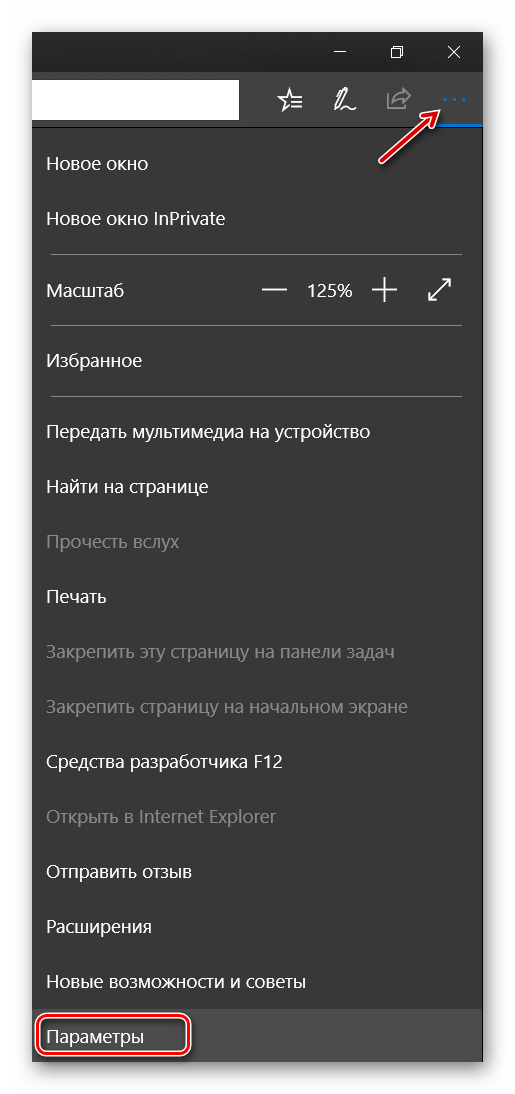


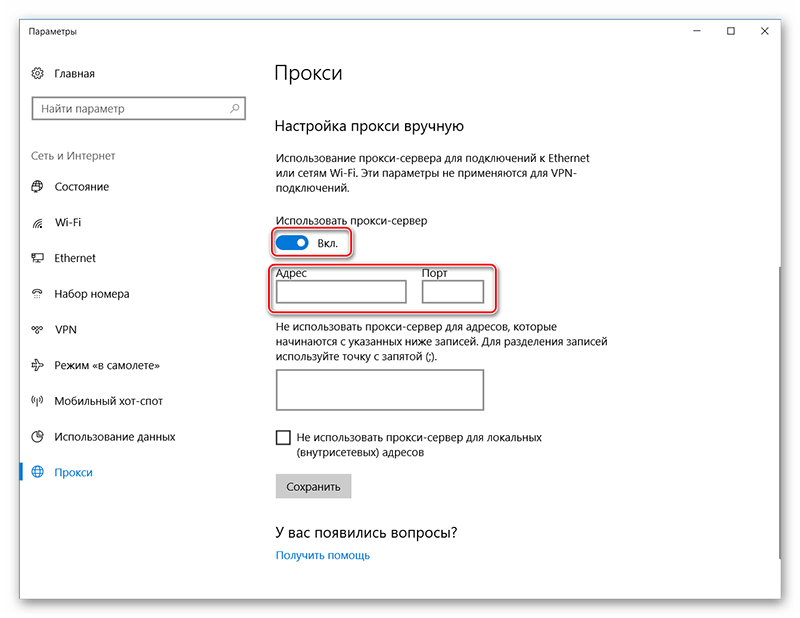
Метод 5: настройка прокси-сервера в Internet Explorer
В устаревшей версии вы можете изменить IP только с помощью прокси. Инструкции по настройке:
- Поиск сайтов для прокси-данных в поисковой системе. Вы можете использовать запрос, чтобы найти «Свежий прокси» .
- После того как вы нашли сайт с данными прокси, вы можете продолжить настройку соединения. Нажмите на значок шестеренки в правом верхнем углу браузера. В раскрывающемся меню вам нужно выполнить поиск и перейти к «Свойства обозревателя» .
- Теперь перейдите на вкладку Подключения .
- Найти параметры локальной области . Нажмите «Конфигурация локальной сети» .
- Откроется окно с настройками. В «Прокси» вы найдете «Использовать прокси-сервер для локальных подключений» . Установите флажок.
- Вернитесь на сайт, на котором вы нашли список прокси. Скопируйте номер в толстую кишку в строке «Адрес» и номер после двоеточия в «Гавань» .
- Для приложенияНажмите OK .
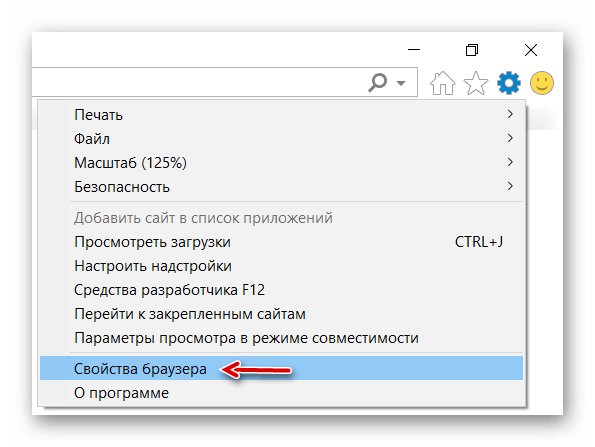


Как показывает практика, настройка VPN в браузере для изменения IP-адреса не представляет сложности. Однако нет необходимости загружать программы и расширения, которые предлагают бесплатное изменение IP-адреса в браузере из ненадежных источников, так как это может привести к врагам.
Мы будем рады помочь вам с вашей проблемой. Спасибо автору, поделитесь статьей в социальных сетях.Vkontakte
Одноклассники
Google +
Телеграмма
Задайте свой вопрос в комментариях и опишите суть проблемы. Наши специалисты постараются ответить как можно скорее.
Расширение просмотра - очень удобный инструмент для максимизации анонимности. Такие серверы особенно популярны при ограниченном доступе к определенным ресурсам или увеличении требований к конфиденциальности. Сегодня VPN невероятно популярен из-за блокировки некоторых популярных сервисов в Украине: VK, Yandex, Mail Group и т. Д. Фактически блокировка - это не конец использования сервисов, вам просто нужно использовать вспомогательные инструменты, такие как Browsec.

Возможности VPN-сервера
Принцип действия приложения заключается в том, чтобы скрыть ваш реальный IP-адрес, чтобы зашифровать трафик, то есть перенаправить маршрут. Благодаря действию ресурс будет думать, что пользователь приходит из другой страны и перейдет на заблокированную страницу. Есть некоторые нюансы, которые вы должны знать:
- Качество VPN является важной предпосылкой для комфортной работы, поскольку на серверах часто возникают ошибки, задержки или отключения. В связи с этим Browsec довольно качественный, такие случаи встречаются крайне редко;
- Приложение прост в использовании, поскольку оно служит расширением для браузера. Вам просто нужно установить его и немедленно активировать VPN, но есть некоторые желаемые настройки;
- Услуга предоставляется бесплатно, но есть расширение функциональных возможностей для премиум пользователей. Основное различие между свободным и платным аккаунтом этого количеством серверов в разных странах. Вы можете бесплатно подключиться к 4 IP-вариантам из разных стран:Соединенное Королевство, Нидерланды, Соединенные Штаты и Сингапур. Положительный момент в мультиплатформенный, расширение можно найти во всех основных браузерах
- ;
- Трафик шифруется - вы можете быть уверены, что пароли или важные данные не перехватываются сам или злоумышленники расширения, что гарантирует определенный уровень безопасности.
При использовании Browsec и в целом VPN, есть некоторые недостатки, которые следует Обратите внимание:
- В первый маршрутизатор сконфигурирован для доступа к сайтам на ближайший путь до центра обработки данных, по крайней мере, пытается реализовать. В этом случае другие страны участвуют, которые зачастую достаточно далеко. Конечно, скорость работы будет ниже, что означает, что Ping значительно увеличивается;
- Отсутствие всех VPN услуг лежит в ограниченной конфиденциальности. Если есть запрос, сервер все еще может определить ваш IP-адрес и проверить, являетесь ли вы, например, в Нидерландах. Существует способ, чтобы предотвратить контакт, это будет указано в конце статьи;
- Возможно, что сервер вечером, который выводит в пиковые периоды ошибок регулярно, особенно в условиях массового использования приложения.
Browsec Chrome, Яндекс и Opera на основе единого Webkit двигатель, который является бесплатным движком для создания браузеров. Учитывая сходство в ядре, не трудно себе представить, что процесс установки перечисленных браузера идентичен.
расширение Browsec Яндекс является другими платформами очень похожи, так что вы смотрите на примере Google Chrome и Яндекс, как активировать VPN. Принцип работы такой же, как Яндекс не имеет дела с расширением, так что вы должны установить его непосредственно из Google Store.
- Перейдите на рынке игр введите имя расширения и Browsec или нажмите на ссылку
- Нажмите кнопку справа «Добавить в Chrome»
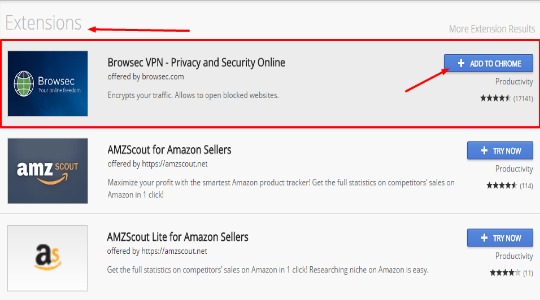
- Это начинает процесс проверки, в течение которого вы должны подтвердить, что хотите установить приложение;
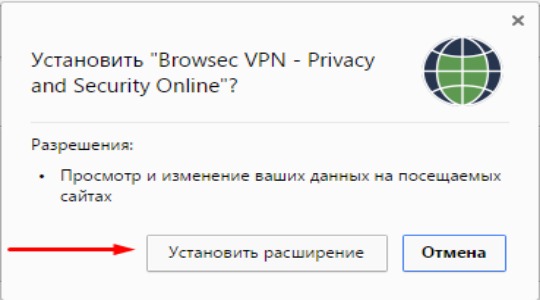
- Ничего не принято, VPN будет установлен, и автоматически будет активирован доступ к сети в Великобритании и Нидерландах;
- Чтобы изменить страну, вам нужно нажать на расширение в верхнем правом углу, символ будет круговым, похожим на планету;
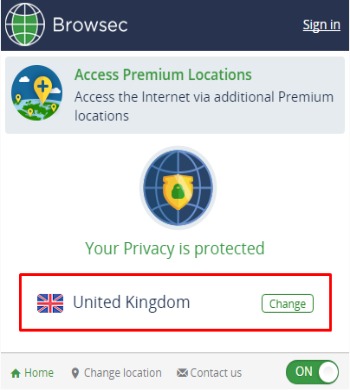
- Всплывающее окно отобразит страну, к которой подключено расширение, и рядом с кнопкой «Изменить». Установите одну из доступных стран.
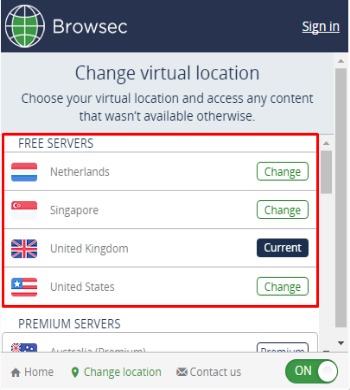
Browsec Firefox
Двигатель для Firefox немного отличается, потому что он разработан индивидуально - gecko, что делает его более гибким. Скачать Browsec VPN не сложно и для этой версии браузера, но ссылка отличается. Чтобы установить расширение в Firefox, необходимо:
- Перейдите в хранилище дополнений Mozilla и введите имя расширения или используйте ссылку
- Нажмите «Установить расширение»
- После подтверждения установки и недолгого процесса, VPN запускается, как описано выше.
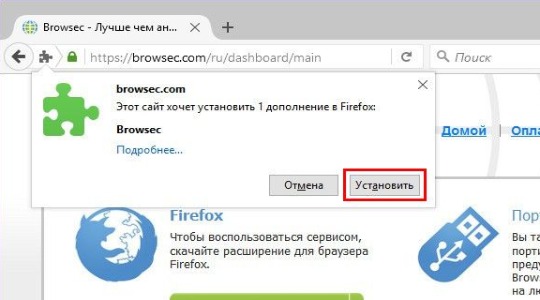
Разница в двигателе, безусловно, повлияла, но в первую очередь на техническую сторону расширения производства, то есть пользователь не заметит разницы.
Как установить браузер с 100% конфиденциальностью?
Обзор Opera, Firefox и т. д. Невозможно добиться конфиденциальности сразу после установки, даже с шифрованием и перенаправлением трафика. Причина кроется в нескольких функциях, которые необходимо скорректировать для достижения результата:
- Ресурсы могут использовать WebRTC для получения локального IP-адреса. Эта функция должна быть отключена, иначе вы можете легко вычислить каждый сайт. В Mozilla Firefox этот инструмент отключен в разделе «Плагины» для Google Chrome, Yandex, Opera с расширением WebRTC Leak Prevent. Вы также можете использовать WebRTC Control;
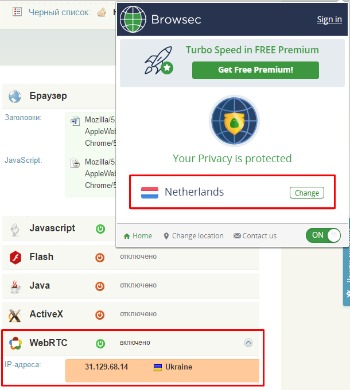
- Отключить Flash Player, обакак он может получать и передавать нежелательную информацию;
- Задайте язык для страны, а не для самого ПК, но для браузера, создав более высокий уровень доверия.
- Убедитесь, что DNS и IP соответствуют друг другу, то есть они находятся в одной стране, в противном случае с такими пользователями можно проявлять особую осторожность.
- Перевести часовой пояс, в то время как вы можете указать время, которое вам нужно, но пояс для страны, в которой затоплен трафик;
- Вы должны быть запретом на дорожку для этого: «Настройки» - развернуть «Дополнительно» - в разделе «Личные данные» установите флажок «Отправить запрет на дорожку ...» ,
К сожалению, не всегда возможно получить доступ ко всем страницам крайне редко, но отдельные сайты заблокировали расширение IP-адреса, и доступ к ресурсу недоступен. Что касается VK, Yandex, электронная почта - вы вводите сайт без ограничений и используете ресурсы в будущем Если у вас есть вопросы о «Browsec -. Расширение для изменения IP-адреса "Затем вы можете задать их в комментариях
Был ли материал полезен для вас? Оставьте свои отзывы или поделитесь ими с социальными сетями. Сети:
 Загрузка ...
Загрузка ... Привет!
Изменение IP-адреса обычно требуется, если вы хотите скрыть свое пребывание на определенном веб-сайте. Иногда также бывает, что сайт недоступен из вашей страны, и если вы меняете IP-адрес, вы можете легко его увидеть. Ну, иногда для нарушения правил того или иного сайта (например, вы не смотрели на их правила и не оставляли комментарий к запрещенным темам) - администратор просто изгонит вас через IP ...
В этой короткой статье я хотел поговорить о разных способах изменения IP-адреса компьютера (кстати, вы можете изменить свой IP-адрес практически в любой стране, например, в американской). Но в свою очередь ...
Рекомендации по изменению IP-адреса
Прежде чем вы начнете говорить о путях, вам нужно сделать некоторые важные наблюдения. Я попытаюсь объяснить своими словами характер вопроса в этой статье.
IP-адрес выводится на каждый компьютер, подключенный к сети. Каждая страна имеет свои собственные IP-адреса. Если вы знаете IP-адрес компьютера и задаете соответствующие параметры, вы можете подключиться к нему и загрузить информацию из него.
Теперь простой пример: на вашем компьютере есть русский IP-адрес, который был заблокирован на сайте ... Но на этом сайте можно увидеть компьютер, напримерЛатвия. Логично, что ваш компьютер может подключиться к ПК в Латвии и попросить его загрузить эту информацию самому себе, а затем передать ее вам, то есть выступать в качестве посредника .
Такой посредник в Интернете называется прокси-сервером (или просто: прокси, прокси). Кстати, прокси-сервер имеет свой собственный IP-адрес и порт (на котором разрешено подключение).
Фактически, после нахождения необходимого прокси-сервера в требуемой стране (то есть его узкого IP-адреса и его порта), можно получить доступ к нужному сайту. Как это сделать и будет показано ниже (рассмотрим несколько вариантов).
Кстати, чтобы узнать IP-адрес вашего компьютера - вы можете воспользоваться услугой в Интернете. Например, вот один из них:
Как узнать свои внутренние и внешние IP-адреса:
Метод # 1 - это режим Turbo в браузере Opera и Yandex
Самый простой способ изменить IP-адрес компьютера (если вам все равно, в какой стране у вас есть IP-адрес) - это турбо-режим в браузере Opera или Yandex.
Рисунок 1 Изменение IP-адреса в браузере Opera с включенным турбо-режимом.
Способ 2 - настройка прокси-сервера для конкретной страны в браузере (Firefox + Chrome)
Другое дело, когда вам нужно использовать IP-адрес определенной страны. Для этого вы можете использовать специальные сайты для поиска прокси-серверов.
Есть много сайтов в интернете достаточно, очень популярен, как это: http://spys.ru/ (кстати, обратите внимание на красную стрелку на рисунке 2 - на этом сайте вы можете забрать. прокси-сервер практически в любой стране!).
Рис. 2 Выбор IP-адреса по стране (spys.ru)
Далее, просто скопируйте IP-адрес и порт.
Эти данные используются в конфигурации браузера. В общем, почти все браузеры поддерживают работу через прокси-сервер. Я покажу вам конкретный пример.
Firefox
Переход к настройкам сети браузера. затем перейти к настройкам подключения Firefox к Интернету и выберите значение « Ручная настройка сервиса прокси ». Далее, остается ввести IP-адрес требуемого прокси-сервера и его порты для сохранения и отображения в Интернете по новому адресу ...
Рисунок 3 Настройка Firefox
хром сильный> р>
Этот параметр был далеко в этом браузере ...
Во-первых, мы открываем страницу настроек браузера (Настройки), а затем нажмите на «Сеть» на « Изменить настройки прокси ... ».
В окне " Proxy " в " Подключения " на " Параметры сети " и столбца Enter открывает соответствующие значения ( Рисунок 4).
Рис. 4 Настройка прокси в Chrome
Кстати, результатом изменения IP на рисунке 5 являетсяРис. 5 Аргентинский IP-адрес ...
Метод # 3 - Используйте TOR браузер - все включено!
В этих случаяхЕсли неважно, что такое IP-адрес (вам не обязательно быть вашим), и вы хотите получить анонимность - вы можете использовать браузер TOR.
На самом деле, разработчики браузера сделали это так, что ничего не требуется пользователю: не искать прокси, чтобы настроить или что-нибудь там, и т.д. Вам просто нужно запустить браузер, подождать, пока он не соединяется и работает. Он будет выбирать прокси-сервер сам и не имеют ничего и нигде не войти!
ТОР сильный> р>
Официальный сайт:
Популярный браузер для тех, кто желает остаться анонимным в Интернете. Изменения быстро и легко ваш IP-адрес, так что вы можете получить доступ к ресурсам, что ваш IP-адрес был заблокирован. Работает во всех основных операционных системах Windows: XP, Vista, 7, 8 (32 и 64 бит).
Кстати, он основан на известном браузере - Firefox.
рис. 6 В главном окне браузера Tor.
HP
Вот и все, что у меня есть. Можно было бы, конечно, дополнительное программное обеспечение, считает реальный IP (например, тип Hotstpot пластины), чтобы скрыть, но большинство из них приходят с рекламными модулями (из которого затем нужно очистить ваш компьютер). Да, и эти методы являются адекватными в большинстве случаев.
Успешная работа!
Оцените эту статью: Поделитесь с друзьями!
Опубликовано 25 мая 2015 года в заголовке «».
Социальные кнопки:
 Тестирование, я заметил значительный недостаток большинства из них. Обычно они не работают в Google Chrome. Вы можете pokodovat с настройками браузера - но это не всегда помогает. Лучше всего в этом случае программа Hola - это не программа. Hola - бесплатное расширение, чтобы скрыть IP-адрес Set Hola для Google Chrome, вы можете использовать стандартный метод - расширения Chrome Память
Тестирование, я заметил значительный недостаток большинства из них. Обычно они не работают в Google Chrome. Вы можете pokodovat с настройками браузера - но это не всегда помогает. Лучше всего в этом случае программа Hola - это не программа. Hola - бесплатное расширение, чтобы скрыть IP-адрес Set Hola для Google Chrome, вы можете использовать стандартный метод - расширения Chrome Память
Установить
Существует опция для d ru Браузер Яндекса :.
Установите
выполните IP-адреса в Yandex.browser и Chrome с тем жепосле установки расширения на панели инструментов браузера, чтобы скрыть новый значок - улыбается кружка. Иногда Хола использует английский язык. Чтобы изменить язык, щелкните значок расширения. Выберите «Настройки». Выберите язык

Как это работает с расширением прост: вы вводите расширить включаете нужный веб-сайт, выберите из списка стран «остается»
.
После того, как Hide IP-адрес запомните настройки расширения. Все последующие посещения сайта будут сделаны с IP-адреса, предоставленного во время первоначального входа. Чтобы изменить IP-адрес, вам необходимо выполнить указанные выше действия. Перейдите на сайт - выберите страну.
Т.е. Hola очень удобна для доступа к заблокированным страницам. Например, это Pandora.com для России. Более подробную информацию о вашем IP-адресе можно получить с помощью сервиса 2ip.ru.
С расширением для Google Chrome Hola и Yandex.browser пользователи получат возможность посетить страницы, заблокированные в его стране.
Как ваш IP-адрес в Chrome
antibloga Чтобы разбить роман автора Ray
! -
. ?
!
japewesadud.tk
Как поменять страну в браузере опера расширение

Сейчас многие пользователи сети стараются различными способами гарантировать себе максимальную конфиденциальность. Одним из вариантов является установка специализированного дополнения в браузер. Но, какое именно дополнение лучше выбрать? Одним из лучших расширений для браузера Опера, которое обеспечивает анонимность и конфиденциальность путем подмены IP через прокси-сервер, является Browsec. Давайте более подробно узнаем, как установить его, и как с ним работать.
Установка Browsec
Для того, чтобы установить расширение Browsec через интерфейс браузера Опера, воспользовавшись его меню, переходим на специализированный ресурс дополнений.

Далее в поисковую форму вводим слово «Browsec».

Из результатов выдачи переходим на страницу дополнения.

На станице данного расширения можно подробно ознакомиться с его возможностями. Правда, вся информация предоставлена на английском языке, но тут на помощь придут онлайн-переводчики. Затем, жмем на зеленую кнопку, расположенную на данной странице «Добавить в Opera».

Начинается процесс установки дополнения, подтверждением чему является надпись на кнопке, и смена её цвета с зеленого на желтый.

После завершения установки, нас перекидывает на официальный сайт Browsec, появляется информационная надпись о добавлении расширения в Оперу, а также иконка данного дополнения на панели инструментов браузера.

Расширение Browsec установлено и готово к использованию.
Работа с расширением Browsec
Работа с дополнением Browsec во многом напоминает работу с аналогичным, но более известным расширением для браузера Опера .
Для того чтобы приступить к работе с Browsec, кликаем по его иконке на панели инструментов браузера. После этого, появляется окно дополнения. Как видим, по умолчанию Browsec уже работает, и подменяет IP-адрес пользователя, адресом из другой страны.

Некоторые прокси-адреса могут работать слишком медленно, или для посещения определенного сайта нужно идентифицироваться как житель конкретного государства, либо же, наоборот, для граждан той страны, откуда ваш IP-адрес, выданный прокси-сервером, вход может быть заблокирован. Во всех этих случаях нужно сменить свой IP ещё раз. Сделать это довольно просто. Жмем на надпись «Change Location» в нижней части окна, либо на надпись «Change», расположенную около флага государства, в котором расположен текущий прокси-сервер вашего нынешнего подключения.

В открывшемся окне выбираем ту страну, с которой вы хотите себя идентифицировать. Нужно отметить, что после покупки премиум-аккаунта, количество доступных для выбора государств значительно увеличится. Делаем свой выбор, и жмем на кнопку «Change».

Как видим, смена страны, и, соответственно, вашего IP, видимого администрации сайтов, которые вы посещаете, выполнена успешно.

Если на каком-то сайте вы хотите идентифицироваться под своим реальным IP, или просто временно не желаете производить серфинг по интернету через прокси-сервер, то расширение Browsec можно отключить. Для этого, нужно кликнуть по зеленой кнопке «ON», расположенной в нижнем правом углу окна данного дополнения.

Теперь Browsec отключен, о чем свидетельствует смена цвета переключателя на красный, а также изменение цвета иконки в панели инструментов с зеленого на серый. Таким образом, в настоящее время осуществляется серфинг по сайтам под реальным IP.

Для того, что бы опять включить дополнение, нужно произвести точно такое же действие, как при выключении, то есть нажать на тот же переключатель.

Настройки Browsec
Собственной страницы настроек дополнения Browsec не существует, но определенную регулировку его работы можно выполнить через Менеджер расширений браузера Опера.
Заходим в главное меню браузера, выбираем пункт «Расширения», а в появившемся списке «Управление расширениями».

Так мы попадаем в Менеджер расширений. Тут мы ищем блок с расширением Browsec. Как видим, с помощью переключателей, которые активируются путем установки на них галочек, можно скрыть иконку расширения Browsec с панели инструментов (при этом сама программа будет работать в прежнем режиме), разрешать доступ к файловым ссылкам, собирать информацию и работать в приватном режиме.

Нажав на кнопку «Отключить», мы деактивируем Browsec. Он перестает функционировать, а его иконка убирается с панели инструментов.

В то же время, при желании, вы можете опять активировать расширение, нажав на появившуюся после выключения кнопку «Включить».

Для того, чтобы полностью удалить Browsec из системы, нужно нажать специальный крестик в верхнем правом углу блока.

Как видим, расширение Browsec для Opera является довольно простым и удобным инструментом создания приватности. Его функционал очень схож, как визуально, так и по сути, с функционалом другого популярного расширения — ZenMate. Главное отличие между ними – это наличие различных баз IP-адресов, что делает уместным попеременное использование обоих дополнений. В то же время, нужно отметить, что в отличии от ZenMate, в дополнении Browsec русский язык полностью отсутствует.
Мы рады, что смогли помочь Вам в решении проблемы. Отблагодарите автора, поделитесь статьей в социальных сетях.Вконтакте
Одноклассники
Google+
Telegram
Задайте свой вопрос в комментариях, подробно расписав суть проблемы. Наши специалисты постараются ответить максимально быстро.
После того, как китайская компания выкупила всем известный браузер opera, в нем появилась бесплатная отличная функция смена IP адреса. Для того, чтобы сменить IP необходима opera новой версии.
Для примера я поменял IP адрес на немецкий.О том как сменить IP адрес на iPhone читайте в моей . Вот и все уважаемые друзья и подписчики! Жду ваших комментариев.
Browsec расширение – это крайне удобный инструмент для достижения максимального уровня анонимности. Особенное распространение набирают подобные сервера в условиях ограниченного доступа к некоторым ресурсам или повышенным требованиям к конфиденциальности. Сегодня VPN невероятно популярен в связи с блокировкой на Украине некоторых популярных сервисов: VK, Yandex, Mail Group и т.д. На самом деле блокировка – это еще не конец пользования сервисами, просто придется использовать вспомогательные инструменты, такие как Browsec.

Особенности Browsec VPN
Принцип действия приложения заключается в сокрытии вашего реального IP адреса, шифровке трафика, то есть перенаправлении его маршрута. Благодаря действию, ресурс будет думать, что пользователь заходит с другой страны и пропустит на заблокированный сайт. Здесь существует несколько нюансов, которые следует знать:
- Качество VPN – это важное условие комфортной работы, ведь часто на серверах наблюдаются какие-то провалы, лаги, прерывание соединения. В этом отношении Browsec достаточно качественный, подобные проявления встречаются крайне редко;
- Приложение легко в использовании, ведь поставляется в качестве расширения для браузера. Необходимо всего лишь установить его и сразу активируется VPN, но существуют некоторые желательные настройки;
- Сервис поставляется на бесплатном основании, но есть в нём расширение функционала для Premium пользователей. Основное отличие бесплатного и оплачиваемого аккаунта – это количество серверов в различных странах. Бесплатно можно подключиться к 4 вариантам IP из разных стран: Великобритания, Нидерланды, США и Сингапур.
- Позитивный момент в мультиплатформенности, расширение можно найти во всех популярных видах браузеров;
- Трафик шифруется – это позволяет быть уверенными, что пароли или какие-либо важные данные не будут перехвачены самим расширением или злоумышленниками, гарантируя некоторый уровень безопасности.
При использовании Browsec, и в целом VPN, существуют некоторые недостатки, которые следует просто учитывать:
- Изначально маршрутизатор настроен таким образом, чтобы получать доступ к сайтам по ближайшему пути к датацентру, по крайней мере пытается это осуществить. В данном случае задействуются другие страны, которые часто находятся достаточно далеко. Естественно, что скорость работы будет меньше, то есть ping значительно увеличивается;
- Недостаток всех VPN сервисов заключается в ограниченном уровне конфиденциальности. Если есть желание, то сервер может все равно определить ваш IP-адрес и проверить, действительно ли вы находитесь, например, в Нидерландах. Существует возможность предотвратить разоблачение, об этом будет указано в конце статьи;
- Не исключено, что вечерами, в моменты пиковой нагрузки, сервер будет выдавать периодические ошибки, особенно в условиях массового использования приложения.
Сервис Browsec позволяет обойти блокировки и установить высокий уровень конфиденциальности, надежности соединения. Он является одним из немногих расширений, которые предоставляют качественный доступ к ресурсу в бесплатном режиме. Неплохие альтернативы – это ZenMate, DotVPN, но скорость работы значительно ниже, а в первом варианте сразу оговаривается, что на демо-режиме скорость ограничена.
Browsec для Яндекс
Browsec Chrome, Яндекс и Opera построены на одном движке Webkit, который является свободным движком для создания обозревателей. Учитывая сходства в ядре не сложно предположить, что процесс установки для перечисленных браузеров идентичен.
Browsec расширение Яндекс полностью сходно с другими платформами, поэтому рассмотрим на примере Google Chrome и Яндекс, как активировать VPN. Принцип действия один и тот же, так как у Yandex нет собственного магазина расширений, поэтому нужно устанавливать сразу с магазина Google.
- Перейти в play market и ввести имя расширения Browsec либо перейти по ссылке ;
- Клик на кнопку справа «Добавить в Хром»;
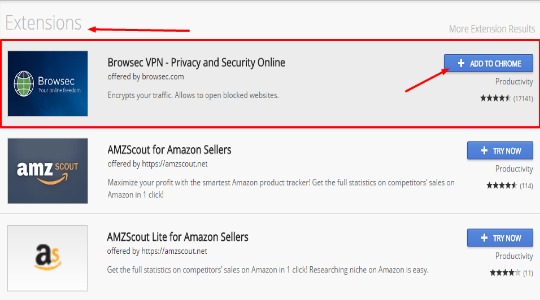
- Запустится процесс проверки, в ходе которого следует подтвердить намерение установить приложение;
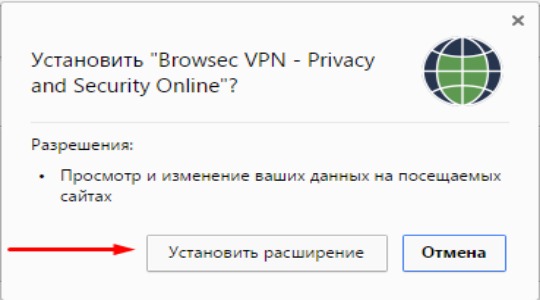
- Ничего не предпринимая более, VPN будет установлен и автоматически активирован выход в сеть через Великобританию или Нидерланды;
- Чтобы сменить страну необходимо кликнуть на расширение в верхнем правом углу, иконка имеет круглую форму, подобную планете;
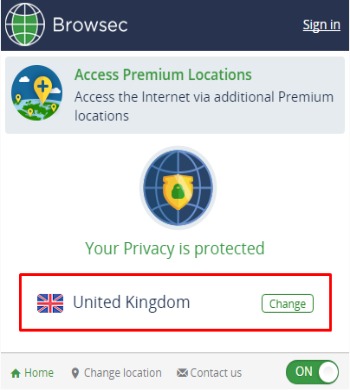
- В pop-up окне показывается страна, к которой подключено расширение и рядом кнопка «Сменить» (Change). Установите одну из доступных стран.
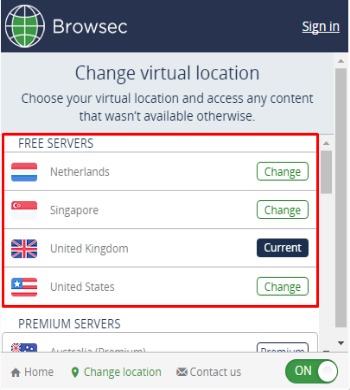
Browsec Firefox
Движок для Firefox несколько отличается, так как разработан индивидуально – Gecko, что делает его более гибким. Скачать Browsec VPN не составляет большого труда и для данного варианта браузера, но ссылка отличается. Чтобы установить расширение в Firefox необходимо:
- Перейдите в магазин аддонов для Мозилы и введите название расширения или воспользуйтесь ссылкой ;
- Клик на «Установить расширение»;
- После подтверждения установки и недлительного процесса, запустится VPN, аналогично описанному ранее способу.
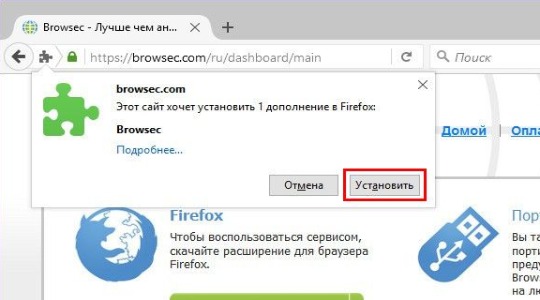
Разница в движке конечно же сказывается, но преимущественно на технической стороне производства расширения, то есть пользователь отличий не заметит.
Как установить Browsec со 100% конфиденциальностью?
Browsec Opera, Firefox и т.п. не позволяет добиться конфиденциальности сразу после установки, даже с учетом шифрации и перенаправления трафика. Причина в нескольких функциях, которые нужно ещё подправить для достижения результата:
- У ресурсов есть возможность получить ваш локальный IP адрес, то есть настоящий, при помощи WebRTC. Данный функционал необходимо отключить, иначе вас сможет без труда вычислить любой сайт. В Mozilla Firefox этот инструмент отключается в разделе «Плагины», для Google Chrome, Яндекс, Opera используя расширение WebRTC Leak Prevent. Также можно использовать WebRTC Control;
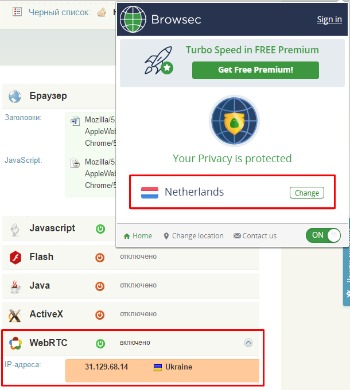
- Отключить Flash Player, так как он может получать и передавать некоторую нежелательную информацию;
- Установить характерный для страны язык не на самом ПК, а в браузере, что создает больший уровень доверия;
- Проверить, чтобы DNS и IP совпадали, то есть находились в одной стране, иначе возможна особая осторожность с такими пользователями;
- Перевести часовой пояс, при этом время можно указать необходимое для вас, но пояс по стране, откуда заливается трафик;
- Следует включить запрет на отслеживание, для этого: «Настройки» — разверните список «Дополнительные» — в разделе «Личные данные» установите флажок возле «Отправлять запрет на отслеживание…».
Увы, не всегда удается получить доступ ко всем сайтам, крайне редко, но единичные сайты уже заблокировали IP адреса расширения и попасть на ресурс не представляется доступным. Что же касается VK, Yandex, Mail – вы сможете войти на сайты без каких-либо ограничений и пользоваться ресурсами и в будущем.
Если у Вас остались вопросы по теме «Browsec – расширение для изменения IP адреса», то можете задать их в комментариях
Был ли материал для Вас полезным? Оставьте Ваш отзыв или поделитесь в соц. сетях:
 Загрузка...
Загрузка... Автор: Александр КопейкаДата: 2017-02-22T22:55:53Просмотров: 446Продолжительность: 11 минут 35 секунд Рейтинг: 5,00 (5 голосов ) 5 | 0
ProxyGO - Hide My IP
ProxyGO - Hide My IP. Смена IP АДРЕСА В БРАУЗЕРЕ ОПЕРА. Как легко и быстро сменить IP адрес при помощи нового браузера opera. Как изменить Ip в Opera. Мой второй канал s: .youtube channel UC kkAB6gbOFC3rwsof9UV4w Как изменить IP. Меняем IP через расширение в браузере !!!. Ссылка на расширение для смены IP: s: browsec en Лучшие расширения для смены ip адреса Browsec VPN DotVPN Hoxx VPN Proxy SetupVPN Zenmate. Free Unlimited VPN Установка прокси смена IP с помощью дополнения в браузере Opera Free Unlimited VPN in Opera. Сменить айпи Хром. Сменить IP Хром. Изменить айпи браузера. Сменить IP браузера. Изменить айпи адрес браузера. ProxyGO - Hide My IP. Смена IP АДРЕСА В БРАУЗЕРЕ ОПЕРА. Как легко и быстро сменить IP адрес при помощи нового браузера opera.
Расширение для смены IP-адреса для браузера Opera
как сменить IP АДРЕС В БРАУЗЕРЕ ОПЕРА
Смена IP АДРЕСА В БРАУЗЕРЕ ОПЕРА
Смена IP Смена IP АДРЕСА В БРАУЗЕРЕ ОПЕРА. Как легко и быстро сменить IP адрес при помощи нового браузера opera. Как изменить Ip в Opera. Сайт для проверки IP - : whoer Сайт для проверки IP - : 2ip . : xakzona . Free Unlimited VPN Установка прокси смена IP с помощью дополнения в браузере Opera Free Unlimited VPN in Opera. Как сменить Ip адрес в браузере OPERA за минуту!Бесплатно!!! Ссылка на расширение для смены IP: s: browsec en Здесь можно реально заработать деньги, собирая чайные листики в игре! Промокод - TOPHYPE. Регистрируйтесь по. Смена IP АДРЕСА В БРАУЗЕРЕ ОПЕРА. Как легко и быстро сменить IP адрес при помощи нового браузера opera. Как изменить Ip в Opera.
Всего за одну минуту вы можете на американский в браузере Chrome от Google без всяких платных программ и установки вспомогательного софта! Это поможет вам зарабатывать минимум от 50 000 сатоши в час на сайте .Bitcoinet перейдя по этой ссылке: : bitcoinet index new 50 000 satoshi v chas 0-216
в браузере Chrome от Google Всего за одну минуту вы можете на американский в браузере Chrome от Google без всяких платных программ и установк. Всего за одну минуту вы можете сменить ваш ip-адрес на американский в браузере Хром от Google без всяких платных. Быстрая смена вашего айпи IP адреса в браузере chrom с помощью простого бесплатного расширения Browsec. Как в два клика менять свой IP адрес в браузере Google Chrome с помощью расширения ZenMate Security Privacy VPN : it-like kak-smenit-. РЕЙТИНГ САЙТОВ ПО РАСКРУТКЕ В СОЦСЕТЯХ s: youtu.be 2JHDIjV87gA 1. Регистрация в лучшем сервисе по накрутке : G2. Как сменить IP адрес. Как изменять ip адрес компьютера. Как изменить ip адрес интернета. Как сменить IP адрес. Как быстро сменить IP адрес Google Chrome Как быстро сменить IP адрес Hola. Расширение: s: chrome.google webstore detail zenmate-security-privacy fdcgdnkidjaadafnichfpabhfomcebme Партнерская программа: s: youpartnerwsp join 1. Сменить айпи Хром. Сменить IP Хром. Изменить айпи браузера. Сменить IP браузера. Изменить айпи адрес браузера. Сегодня мы посмотрим как и на каких сайтах нужно менять ip что бы больше зарабатывать. Смотрите обсуждайте,. Всего за одну минуту вы можете на американский в браузере Chrome от Google без всяких платных программ и установк. Всего за одну минуту вы можете сменить ваш ip-адрес на американский в браузере Хром от Google без всяких платных. Быстрая смена вашего айпи IP адреса в браузере chrom с помощью простого бесплатного расширения Browsec.
В связи с запретом средств для обхода блокировок некоторые из перечисленных в статье инструментов могут не работать на территории РФ с ноября 2017 года.
Пожалуй, этот способ обойти блокировку самый простой. Достаточно установить VPN-плагин для своего браузера и включать функцию на время работы с недоступными в стране ресурсами.
Всё элементарно: вы нажимаете на кнопку — и расширение переводит браузер в особый режим, в котором географические ограничения не действуют. Завершив работу с разблокированным сайтом, можно выключить так же просто — одной кнопкой.
Плюсы. Помимо простоты, этот способ удобен тем, что, скорее всего, не потребует от вас менять свой любимый браузер. Ведь популярные интернет-обозреватели поддерживают VPN-плагины. Кроме того, такие расширения шифруют трафик, что обеспечивает дополнительную защиту данных пользователя в Сети.
Минусы. Хотя есть бесплатные VPN-сервисы, большинство работает по платной подписке.
Бесплатные VPN-плагины для Chrome
Бесплатные VPN-плагины для Firefox
Бесплатные VPN-плагины для Opera и «Яндекс.Браузера»
Некоторые браузеры умеют обходить блокировки без сторонних программ благодаря встроенной технологии VPN. Например, в популярном Opera её можно включить в настройках, в разделе «Безопасность». Функция VPN также работает в мобильных версиях браузера: вы просто скачиваете приложение на планшет или смартфон и наслаждаетесь интернетом без границ.
Другие браузеры работают с заблокированными сайтами через Tor. В основе этой технологии лежит запутанная цепочка серверов, через которые анонимно передаётся зашифрованный трафик. Tor-браузер позволит вам обходить ограничения в интернете без дополнительных настроек.
Плюсы. Бесплатность, простота использования и повышенная защищённость данных.
Минусы. Если вы привыкли к Chrome, Firefox или чему-то ещё, то вряд ли захотите полностью перейти на Tor- или VPN-браузеры. В таком случае вам придётся использовать несколько браузеров для разных задач.
Допустим, ваш браузер не поддерживает плагины и не имеет встроенных функций VPN. Но вы не желаете менять его на другой ради борьбы с блокировками. В таком случае вместо плагина вам понадобится специальная VPN-программа для Windows, macOS, Android или iOS. Она будет работать так же, как и расширение, но независимо от браузера. Скачать такое ПО можно на сайтах VPN-сервисов.
Плюсы. VPN-программы не только открывают , но и позволяют использовать недоступные в стране приложения.
Минусы. Вам придётся скачивать и устанавливать на своё устройство дополнительное ПО. И, как сказано выше, не все, но многие VPN-сервисы платные.
Сайты популярных VPN-сервисов
Другой популярный способ просмотра заблокированных сайтов — через прокси. Так называют сервер-посредник, который находится в другой стране и перенаправляет через себя ваш трафик. Если в этой стране нужный сайт не заблокирован, то и вы получите к нему доступ через прокси.
Чтобы воспользоваться этой технологией, нужно перейти на сайт прокси-сервиса, выбрать сервер в подходящей стране, скопировать его параметры (IP и порт) и добавить их в браузер по указанной на сайте инструкции (пример на скриншоте).
Плюсы. Использование прокси позволяет обойтись без установки сторонних программ.
Минусы. Как правило, за хорошие прокси-серверы приходится платить. Кроме того, разблокированные через прокси сайты могут отображаться некорректно.
Примеры прокси-сервисов
Бывают ситуации, когда нужно использовать не свой IP-адрес, а другой. Например, если нужно зайти на какой-то сайт, но он заблокирован в вашей стране. На помощь в подобный случаях приходит такая полезная штука, как VPN. И в браузере Opera он уже встроен изначально и не нужно устанавливать никаких лишних дополнений и функций. Всего лишь надо включить и немного настроить ВПН в опере и он готов к работе. Как это сделать вы узнаете из этой статьи.
Включение VPN в Опере
Данная функция доступна всем пользователям последних версий браузера. Включается она довольно просто, нужно лишь следовать инструкциям, описанным в данной статьей.
Шаг 1. Заходим в настройки. Это можно осуществить, нажав на надпись «Меню» в верхнем углу браузера слева. Там выбрать соответствующий пункт, который находится внизу списка, открытого списка меню. Можно сделать это еще проще, нажав Alt+P.
Шаг 2. Далее откройте вкладку «Безопасность» в настройках Оперы.
Шаг 3. Ищем подкатегорию «VPN«, под которой находится чекбокс «включить VPN«. Ставим галочку в этом пункте, нажав на нее левой кнопкой мыши.
Шаг 4. Слева, в адресной строке появился соответствующий значок. Нажав на него, откроется выпадающий список, в котором можно настраивать ВПН-клиент.
Шаг 5. В самом низу высвечивается ваш текущий IP-адрес. Чтобы сменить его, выберите «Оптимальное местоположение«. В списке, который откроется нужно выбрать страну, из которой вы хотите, чтобы был ваш IP.
Шаг 6. Идет процесс соединения. После того, как оно будет успешно установлено, вы без проблем можете заходить на любые сайты под други ИП-адресом. Чтобы отключить ВНП, снимите галочку в настройках.
В меню, которое открывается при нажатии на значок VPN вы можете наблюдать, как используется трафик. Это незаменимая функция, если на вашем компьютере установлен интернет с лимитированным количеством трафика. Если же у вас безлимитный интернет, то за это можно совсем не беспокоится.
Что делать, если не работает VPN в Opera
Это случается не совсем часто, но такие случаи бывают. Чаще всего пользователи данного браузера задаются вопросом — почему нет VPN в Opera. Отвечаем на ваш вопрос: данная функция доступна юзерам, у которых установлена Опера версии не ниже чем 40. В более поздних версиях, её нет. Поэтому нажмите на значок меню в верхнем левом углу и откройте страницу «О программе«. На ней вы узнаете свою версию браузера, и если она ниже 40-й, то просто обновите ваш браузер и наслаждайтесь встроенным ВПН.
Если у вас установлена самая актуальная версия программы, но VPN не работает, то проблема кроется немножко в другом. Нужно перезапустить выйти из браузера, перезапустить роутер и компьютер. А самое главное — убедитесь в том, что у вас не включены другие прокси-серверы, потому как они могут блокировать доступ.
Если не помогает ничего, то рекомендуем полностью удалить, почистить реестр и заново установить браузер.
 Тестируя , я отметил значительный минус большинства из них. Как правило, в Google Chrome они не работают. Можно поколдовать с настройками браузера – но и это не всегда помогает. Самый оптимальный вариант в таком случае – найти программу, специально заточенную под браузер.
Тестируя , я отметил значительный минус большинства из них. Как правило, в Google Chrome они не работают. Можно поколдовать с настройками браузера – но и это не всегда помогает. Самый оптимальный вариант в таком случае – найти программу, специально заточенную под браузер.
Hola это не программа. Hola – бесплатное расширение для скрытия IP-адреса. Установить Hola для Google Chrome можно с помощью стандартного способа – магазина расширений Chrome.
Установить
Существует вариант и для браузера Yandex:
Установить
Порядок действий для скрытия ip-адреса в Yandex Browse и Chrome одинаков.
После установки расширения на панели инструментов браузера появиться новый значок – улыбающаяся огненная рожица. Иногда Hola по умолчанию выставляет английский язык интерфейса. Для изменения языка необходимо нажать на значок расширения. Выбрать «Настройки». Выбрать язык интерфейса.
Принцип работы с расширением прост: заходишь на необходимый сайт, включаешь расширение, выбираешь из списка страну «пребывания».
После скрытия ip-адреса расширение запоминает настройки. Все последующие заходы на сайт будут осуществляться с ip адреса указанного при первом входе. Для изменения ip-адреса необходимо произвести действия указанные выше: зайти на сайт – выбрать страну.
Т.е. Hola очень удобен для того чтобы заходить на заблокированные сайты. Например, для России это сайт Pandora.com. Более подробную информацию о своём ip-адресе можно узнать с помощью сервиса 2ip.ru.
С помощью расширения Hola для Google Chrome и Yandex Browse, у пользователя появляется возможность зайти на сайты заблокированные в его стране.
Как срыть свой IP-адрес в Chrome
Автор антиблога, Роман Рей
!, ? ? P.S ±6,9 0,8 ?
xahejuqikifinekun.tk
Смотрите также
- Яндекс браузер не удалось запустить приложение
- Как на компьютере посмотреть историю браузера
- Как в браузере открыть код страницы
- Как настроить яндекс поиск в браузере
- Как восстановить удаленный браузер с закладками
- Как установить яндекс браузер на планшете
- Расширение для браузера для обхода блокировки
- История браузера на телефоне как посмотреть
- Как включить в браузере яндекс турбо
- Сайт использует браузер для добычи криптовалюты
- Браузер для скачивания фильмов на айпад
|
|
..:::Счетчики:::.. |
|
|
|
|
|
|
|
|


